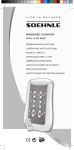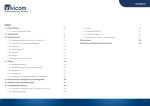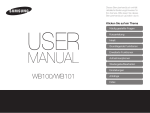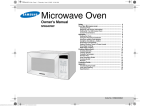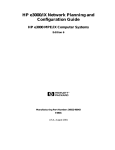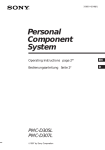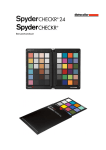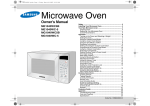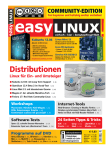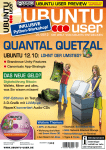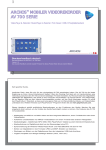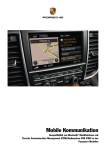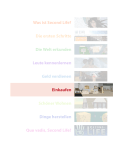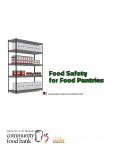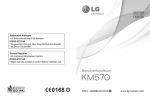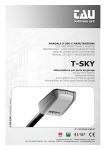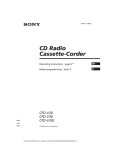Download Community Edition dieser Ausgabe
Transcript
easy LINUX! Community-Edition easy LINUX! Frei kopieren und beliebig weiter verteilen ! einfach – klar – benutzerfreundlich Knoppix 6.7.1 Mandriva 2011 Aktuelle 32- & 64-Bit-Version – – – – – – KDE 4.6.5 Installation auf Festplatte LibreOffice 3.4.3 Firefox 6.0.2, Chromium 13 Linux-Kernel 3.0.4 Nouveau-Treiber (Nvidia) Installationsanleitung im Heft – – – – – – 32-Bit-Version mit KDE 4.6.5 LibreOffice 3.4.2 Firefox 5.0.1, Thunderbird 3.11 Kernel 2.6.38.7 Neues Systemd-Init-System RPM-5-Paketverwaltung Service Kit 04/2011 Updates für (K)Ubuntu 11.04 und OpenSuse 11.3/11.4 Schneller Linux-PCs beschleunigen Schlanke Desktops: KDE/Gnome ersetzen S. 33 KDE: Hotkeys, Schnellstarter, Widgets & Co. Bessere Treiber für ATI/Nvidia-Karten Unnütze Systemdienste deaktivieren S. 44 S. 48 S. 52 Sicher im Internet S. 58 Software-Tests Gnome 3 vs. KDE 4 S. 96 Office-Pakete: LibreOffice und SoftMaker S. 102 KMess S. 108 Spiele: BZflag, Family Farm und Beep S. 111 Programme auf DVD ClipGrab (12), HandBrake (13), Inkscape (14), VLC (21) KMediaFactory (16), Licq (17), Luminance HDR (18), Synkron (20), Tor-Browser-Bundle (24), TrueCrypt (26) Daten sichern mit Arkeia-Gratistool S. 54 Offlinenavigation für Andoid-Smartphones S. 67 Knoppix 6.7.1 installieren S. 28 24 Seiten Tipps & Tricks KDE S. 70 Gnome S. 74 Gimp Shell S. 86 S. 92 LibreOffice S. 78 Ubuntu S. 82 € 9,80 Österreich € 10,80 Schweiz sfr 19,60 BeNeLux € 11,25 Italien € 12,75 Spanien € 12,75 04 E-Mails mit S/MIME und GnuPG absichern Skype-Chat selbst verschlüsseln S. 63 Workshops 4 196177 309803 Altlasten unter Ubuntu entfernen S. 37 easy LINUX! Editorial Highlights 04.2011 Hans-Georg Eßer Chefredakteur Powered by Linux Schwerpunkt: Linux beschleunigen Liebe Leserinnen und Leser, N neulich erinnerte mich eine Diskussion auf Google Plus daran, dass viele Hersteller von Linuxbasierten Produkten verschweigen, dass ihre Geräte oder Programme Linux nutzen. Wer jetzt an DSL-Router und ähnliche Geräte denkt, liegt richtig, aber es gibt noch merkwürdigere Beispiele: lAuf der Ubuntu-Homepage lese ich (in englischer Version): „Ubuntu ist ein schnelles, sicheres und leicht zu benutzendes Betriebssystem, das Millionen Anwender auf der ganzen Welt nutzen.“ Aha, Ubuntu ist jetzt also ein Betriebssystem – ich dachte immer, es wäre eine Linux-Distribution. Haben die Ubuntu-Entwickler den Linux-Kernel klammheimlich durch einen selbst geschriebenen „Ubuntu-Kernel“ ersetzt? Erst auf der Seite About Ubuntu – The Ubuntu Story steht dann etwas über das Projektziel, einen „easy to use Linux desktop, Ubuntu“. lViele Handys und Tablet-Computer arbeiten heute mit Android. Das ist auch ein Linux-basiertes System, was aber fast nie erwähnt wird. Auch hier heißt es nur: „Android ist ein Open-SourceSoftware-Stack für Mobiltelefone und andere Geräte.“ Das führt dazu, dass viele Menschen Linux auf die eine oder andere Weise verwenden und das gar nicht wissen. Was ja nicht weiter tragisch wäre, aber so hält sich das alte Vorurteil am Leben, dass Linux keine wesentliche Verbreitung hätte und nur für Bastler interessant wäre. Während mich jeder EasyLinux 04/2011 Aldi-, Lidl- oder sonstige Discounter-Prospekt für 400-Euro-PCs schreiend darüber informiert, dass hier Windows an Bord ist, üben sich Anbieter von Linux-Produkten in dezenter Zurückhaltung. Da würde ich mir doch etwas mehr Deutlichkeit wünschen. Man kann und soll ruhig mal sagen, was heute alles dank Linux möglich ist und dass z. B. jeder Windows-Anwender beim Googeln die Linux-Server von Google nutzt. Dass Linux bei Handys und Tablets (in Form von Android) die einzige interessante – und erfolgreich etablierte – Alternative zu Apples iOS-Geräten ist. Dass Firefox, Thunderbird, LibreOffice und zahlreiche andere große Anwendungen ihren Siegeszug in der LinuxWelt begonnen haben. Vor einigen Jahren gab es regelmäßig Diskussionen, ob man „Linux“ sagen darf oder ob es fairerweise (wie bei Debian) „GNU/ Linux“ heißen muss, um die Leistungen des GNU-Projekts mit zu würdigen – eine berechtigte Frage. Dass heute bei vielen Linux-Produkten die wesentlichste Komponente ganz wegfällt, zeugt je nach Lesart von unbegründeter Scham („Wir wollen niemanden mit dem Wort Linux verschrecken.“) oder Frechheit („Das haben wir alles selbst gemacht.“). Neulich startete die erste Harald-SchmidtSendung nach der Sommerpause mit dem Werbeslogan: „Die Harald-Schmidt-Show wird präsentiert von Windows 7“ – naja, und auf meinem Videorekorder, der sie dank Timer automatisch aufgenommen hat, läuft Linux (mit der Rekordersoftware VDR) – sun per komfortabel, seit Jahren. www.easylinux.de 3 chlanke Desktops: IceWM statt S KDE oder Gnome ..... ab S. 33 DE: Hotkeys, Schnellstarter, K Widgets, Aktivitäten. ..... ab S. 37 TI/Nvidia: Proprietäre Treiber A für mehr Grafikpower. ..... ab S. 44 ystemdienste: Unnütze Dienste S deaktivieren. ..... ab S. 48 buntu-Altlasten: Paketüber U reste entfernen. ..... ab S. 52 AUF DVD noppix 6.7.1 (32 Bit + 64 Bit) K Live-System mit Kernel 3.0.4 Mandriva Linux 2011 (32 Bit) ervice Kit: Updates für Open S Suse 11.3/11.04 und Ubuntu 11.04 eitere Software: W ClipGrab, HandBrake, Inkscape, VLC, KMediaFactory, TrueCrypt, Licq, Luminance HDR, Synkron Überblick Inhalt Der Rechner ist neu und trotzdem langsam? EasyLinux hilft, ab Seite 32. Profi-Backup mit Arkeias Gratistool. Seite 54. Klaus Knopper hat eine neue Knoppix-Version veröffentlicht. Wir haben sie auf der Heft DVD. Ab Seite 28. Workshop Aktuell Editorial.......................................................................................................3 DVD-Inhalt..................................................................................................6 Nachrichten................................................................................................ 7 Neue Software......................................................................................... 12 Webseiten.................................................................................................27 Auf DVD: Knoppix 6.7.1............................................................................ 28 Knoppix können Sie zum Testen verwenden und bei Bedarf auch dauerhaft auf der Platte installieren. So nutzen Sie die aktuelle Version 6.7.1 von der Heft-DVD. Arkeia Network Backup 9.0................................................................... 54 Backups sind lästig aber wichtig. Das seit Mai gratis erhältliche Arkeia Network Backup 9.0 (Free Edition) erlaubt über das integrierte Webinterface komfortable Datensicherungen. E-Mails verschlüsseln und signieren.................................................. 58 Wollen Sie E-Mails verschlüsseln und/oder signieren, haben Sie die Wahl zwischen zwei Verfahren: S/MIME und GnuPG/PGP. Wir erklären beide und beschreiben die Konfiguration. Ihre Entscheidung für eine der Methoden hängt auch davon ab, wie Ihre Kontakte verschlüsseln. Sicherheit Skype-Verschlüsselung............................. 63 Den Skype-Chat können Sie zusätzlich verschlüsseln, indem Sie das IM-Programm Pidgin mit ins Spiel bringen. Dann kann auch Skype nicht mithören. Einleitung..................................................................................................32 Schlanke Desktops................................................................................. 33 Komfort hat seinen Preis: Aktuelle Desktops wie KDE und Gnome verbrauchen viel Speicherplatz und machen den Rechner langsam. Wir stellen die Alternative IceWM vor. KDE-Features für mehr Geschwindigkeit........ 37 Wenn Sie beim Arbeiten richtig Zeit sparen wollen, optimieren Sie die Arbeitsprozesse selbst -- unter KDE mit Hotkeys, Widgets, StartmenüAlternativen und den KDE-Aktivitäten. Kennwörter für LibreOffice-Dokumente.............................................. 65 Texte und Tabellen, die nur Sie lesen können? Dank der in LibreOffice eingebauten Verschlüsselung ist das kein Problem. Wir verraten, welches Häkchen zu setzen ist, und erklären auch, was passiert. Offlinenavigation mit Android...................... 67 Navigationsprogramme für Android erzeugen viel Traffic, der vor allem in Ausland teuer werden kann. Offlinenavigation löst das Problem: Da laden Sie die Karten vorher herunter. 3-D-Treiber installieren.......................................................................... 44 Um aus Ihrer Grafikkarte die maximale Leistung herauszuholen, nutzen Sie die Treiber des Herstellers. Wir helfen bei der Konfiguration von Nvidia- und ATI-Grafikkarten. Unnütze Dienste....................................................................................... 48 Wenn Sie Software zu Testzwecken installieren, wird das System immer langsamer. Deaktivieren Sie unbenutzte Systemdienste. Altlasten in Ubuntu.................................................................................. 52 Bei Ubuntu-Upgrades von einer Version auf ihren Nachfolger bleiben oft Pakete auf dem System, die Sie nicht mehr benötigen. So räumen Sie auf und entschlacken die Paketdatenbank. 4 Tipps & Tricks Tipps & Tricks zu KDE............................................................................. 70 Gnome-Tipps............................................................................................ 74 Besser arbeiten mit LibreOffice............................................................ 78 Knoppix und Ubuntu................................................................................ 82 Effizienter arbeiten mit Gimp................................................................. 86 Linux-Tipps............................................................................................... 88 Shell-Tipps................................................................................................ 92 www.easylinux.de EasyLinux 04/2011 Inhalt Die Gnome Shell ist die neue Oberfläche, mit der Sie Gnome 3 bedienen. Unser Test ab Seite 96. Grafikkarten von Nvidia und ATI/AMD laufen mit den herstellereigenen Treibern besser – ab Seite 44. Damit nur der Empfänger Ihre Mails lesen kann, sollten Sie diese verschlüsseln – ab Seite 58. Guru-Training Test Alles neu in Gnome 3.............................................................................. 96 Schnelle Skripte............................ 118 Gnome 3 hat mit den alten Versionen nur wenig gemein. Wir stellen den neuen Desktop vor und vergleichen auch mit KDE 4.7. Passend zum Schwerpunkt: Auf der Shell sind Sie immer schneller als mit GUI-Tools. Mit Shell-Skripten können Sie zudem komplexere Vorgänge automatisieren. Wir stellen Ihnen nützliche Befehle vor. Officevergleich................................................. 102 LibreOffice und SoftMaker Office -- wie schneiden sie im Vergleich mit Microsoft Office ab? Ein Blick auf aktuelle Officepakete. Service Mit KMess ins MSN-Netzwerk........................................................... 108 KMess ist ein Client für Microsofts Instant-Messaging-Dienst (MSN), der auf dem KDE-Desktop eine gute Figur macht. Impressum........................................................................................ 120 BZFlag.................................................................. 111 Vorschau........................................................................................... 122 Hardware- und Bücherservice..................................................... 121 Bei BZFlag treten verschiedene Spieler in „Tanks“, also gepanzerten Fahzeugen, gegeneinander an. Das Spiel ist schon ein Klassiker. ©M ipa n m lia.co oto ,F Ländliches Idyll: Family Farm....................112 Virtuellen Urlaub von der Stadt bietet Family Farm, eine schnuckelige Wirtschaftssimulation, die als Schauplatz einen Bauernhof wählt – garantiert geruchsfrei. Jump & Run: Beep.............................116 In Beep erkunden Sie mit einem kleinen Roboter fremde Welten. Das Jump-&Run-Spiel bringt herausfordernde Sprungeinlagen, knifflige Physikrätsel und Actionelemente. EasyLinux 04/2011 www.easylinux.de 5 Aktuell Heft-DVD und Service Kit KMediaFactory Heft-DVD Wer seine Video-DVDs selbst produzieren möchte, der findet in dieser Software alle nötigen Funktionen dafür. Opera Tor-Browser-Bundle Sowohl in Ausstattung als auch Performance überflügelt dieser Browser die Konkurrenz wie Chrome und Firefox deutlich. Wem Anonymität beim Websurfen wichtig ist, dem ermöglicht sie dieses SoftwareBundle. Zum Verschleiern der IP-Adresse verwendet es das Tor-Netzwerk, NoScript entfernt verräterischen Content. Luminance-HDR Durch die Überlagerung mehrerer Bilder erstellen Sie mit dieser Software beeindruckende HDR/DRI-Aufnahmen. Synkron Clipgrab Dieses Tool hilft Ihnen dabei, einen oder mehrere Ordner miteinander abzugleichen, auf Wunsch auch zeitgesteuert. Dieses Programm ermöglicht es Ihnen, komfortabel Clips von Videoplattformen wie YouTube herunterzuladen. VLC HandBrake Die multimediale Allzweckwaffe spielt so gut wie alle bekannten Audio- und Videoformate ohne zusätzliche Plug-ins ab. Dieses Tool eignet sich, um Videos für den iPod aufzubereiten oder sie in eine Vielzahl verschiedener Formate zu konvertieren. Ausserdem auf DVD: Inkscape Was Adobe Illustrator unter Windows, ist Inkscape unter Linux: das beste Programm zum Erstellen von Vektorgrafiken. Service Kit Das Ser vice Kit auf der Heft-DVD enthält alle relevanten Sicherheits- und Programmaktualisierungen für OpenSuse 11.3/11.4 und Kubuntu 11.04 seit dem Erscheinungstag der Distributionen. Ein Upgrade älterer Versionen (beispielsweise von OpenSuse 11.3 auf OpenSuse 11.4) ermöglicht das Service Kit jedoch nicht. Die auf dem Ser vice Kit enthaltenen Pakete stammen aus den Original-Downloadquellen von Novell und Canonical. Damit ist die Aktualisierung über die Service-Kit-DVD technisch identisch mit einem Online update. Durch die zeitliche Differenz zwischen dem Fertigstellen des Datenträgers und dem Erscheinen des Heftes können inzwischen jedoch neue Updates auf den Servern der Distributoren bereitstehen. 6 • KMess (MSN-Chat-Client) • Skype4Pidgin (Skype absichern) • Licq (ICQ-Chat-Client) • TrueCrypt (Dateien verschlüsseln) • K9Copy (DVDs rippen) • Enigmail (E-Mails chiffrieren) Mandriva 2011 Mit Version 2011 vollzog das Projekt einen umfassenden Paradigmenwechsel. Anders als in früheren Versionen setzt die Distribution jetzt ausschließlich auf KDE 4 als Desktopumgebung. Ähnlich wie Ubuntus Unity zeigt das SimpleWelcome-Star tmenü eine Zusammenfassung der wichtigsten Programme und Verzeichnisse. Des Weiteren kommt die neue Paketverwaltung RPM 5 zum Einsatz. Den Unterbau bildet Kernel 2.6.38.7 zusammen mit GCC 4.6.1 und X.org 1.10.3. LibreOf fice 3.4.2 bietet die Office-Suite, Mozillas Firefox 5.0.1 zeichnet fürs Webbrowsen verantwortlich. www.easylinux.de Knoppix 6.7.1 Auf dem zweiten Datenträger finden Sie die beliebte Live-Distribution Knoppix. Sie bringt eine Vollausstattung aller wichtigen Programme mit, die der Maintainer Klaus Knopper in der vorliegenden Version auf den neuesten Stand gebracht hat. In der Grundeinstellung startet die Distribution in den schlanken XFCE-Desktop, andere Ober flächen, etwa KDE oder Gnome, enthält die Distribution jedoch auch. Zum Sur fen nutzen Sie Chrome 13 oder Firefox 6.0.2, LibreOffice 3.4.3 für Büroarbeiten. Kernel 3.0.4 steht sowohl in der 32- als auch der 64-Bit-Variante zum Einsatz bereit. (Thomas Leichtenstern/tle) n EasyLinux 04/2011 Webseiten Aktuell Angeklickt Mehrere Milliarden Webseiten bevölkern zwischenzeitlich das Internet – auch Suchmaschinen helfen nur bedingt, die Nadel im Heuhaufen zu finden. EasyLinux stellt in jeder Ausgabe drei interessante Websites vor. Sollten Sie auch eine dieser Perlen kennen, schicken Sie uns eine Mail an „redaktion@easylinux.de“ mit dem Betreff „Angeklickt“ und einer kurzen Beschreibung der Seite. Bei Veröffentlichung Ihres Vorschlags erhalten Sie kostenlos das jeweils aktuellste Starter Kit. (Thomas Leichtenstern/tle) ©pressmaster, fotolia.de � Qtube � Aviary � Das passende Linux Meistens stellen die Betreiber von Videoportalen keine Möglichkeit bereit, die angezeigten Videos herunterzuladen. Abhilfe schafft in solchen Fällen das Portal Qtube. Um einen Clip auf den eigenen Rechner zu bringen, genügt es, in die Eingabezeile der Webseite den zugehörigen Link einzutragen. Darunter wählen Sie das Speicherformat, etwa MP4, AVI, MPG und WMV. Die Erweiterten Funktionen ermöglichen Ihnen das Einstellen der Lautstärke sowie der Audio- und VideoBitrate – allerdings nur für den MP4-Codec. Ein so genanntes Bookmarklet, das Sie in Ihre Lesezeichenleiste ziehen, erlaubt es darüber hinaus, Clips direkt aus den Videoportalen heraus zum Download vorzumerken. Zur Bildbearbeitung stellt Aviary dem Nutzer in einer übersichtlich aufgebauten Oberfläche die wichtigsten Werkzeuge bereit. Neben obligatorischen Features wie Helligkeits- und Kontrastabgleich gesellen sich auch weniger selbstverständliche dazu, etwa eine Texteingabefunktion oder ein Kopierstempel. Die geänderte Version speichert der Dienst entweder lokal oder im Netz ab. Zur Auswahl stehen u. a. Flickr und Twitter. Darüber hinaus speichert Aviary Bilder auch in der eigenen Datenbank und ermöglicht die Veröffentlichung. Ein Wermutstropfen: Die maximale Bildgröße der bearbeiteten Fassung beträgt an der langen Kante lediglich 800 Pixel. Welche Distribution ist die richtige für mich? Fragen im Freundes- und Bekanntenkreis sind da auch nicht immer hilfreich, weil häufig von deren persönlichen Vorlieben eingefärbt. Völlig neutral hilft Ihnen der Linux Distribution Chooser bei der Auswahl. Dabei handelt es sich um einen Test, der wichtige Eckpunkte wie vorhandene Kenntnisse und Hardware oder persönliche Vorlieben abfragt, etwa welchen Windowmanager Sie bevorzugen. Jede nachfolgende Frage hängt dabei von der zuvor gewählten Antwort ab. Am Ende des Tests zeigt die Seite eine Liste von Distributionen, die gemäß Ihrer Antworten am besten zu Ihnen passen. EasyLinux meint: Wer eben mal ein Bild nachbearbeiten möchte, findet in Aviary das ideale und unkomplizierte Werkzeug dafür. EasyLinux meint: Wer Hilfe bei der Auswahl der richtigen Distribution braucht, findet in diesem Projekt eine neutrale Entscheidungshilfe. EasyLinux meint: Qtube ist eine elegante Lösung zum Clipdownload von Videoportalen wie YouTube. Infos Infos Infos Website: http://www.qtube.de/ (http://ezlx.de/b4w1) Website: http://www.aviary.com/ (http://ezlx.de/b4w2) Website: http://www.zegeniestudios.net/ ldc/ (http://ezlx.de/b4w3) Sprache: Deutsch Sprache: Englisch Sprache: Deutsch Thema: Audio- und Videodownload Thema: Bilder bearbeiten Thema: Hilfe bei der Distributionswahl EasyLinux 04/2011 www.easylinux.de 27 Aktuell Neue Software Neue Software Im Quartalsrhythmus erscheinen viele Programme in neuer Version. Eine Auswahl stellen wir regelmäßig vor, und auf der Heft-DVD finden Sie die passenden Pakete und Installationshinweise. ClipGrab: YouTube-Filme komfortabel herunterladen Videoportale wie YouTube gehören untrennbar zum Web 2.0. Ein wesentliches Element dieser Dienste im Kampf um die Gunst der Benutzer ist, dass sie es nicht ohne Weiteres ermöglichen, die eingebetteten Clips herunterzuladen. Abhilfe schafft das kleine Programm ClipGrab. ✰✰✰✰✰ Technisch spricht nichts dagegen, Videos auf den Rechnern der Benutzer zu speichern. Heruntergeladen werden die meist in Flash-Containern versteckten Dateien ja ohnehin. Es fehlt lediglich eine Option, die Videodatei tatsächlich zu speichern. Das kleine Werkzeug ClipGrab (Abbildung 1) macht damit Schluss und ermöglicht es Ihnen, Videos per Mausklick von YouTube & Co. auf die heimische Platte zu holen. Installation Die Installation des Tools ist etwas umständlich: Über die Projektseite [1] gelangen Sie zu einem Link namens Kostenlos herunterladen, über den Sie die Software als BZ2-Archiv beziehen. Darin findet sich die Datei namens clipgrab-„Version“. Bevor Sie das Skript starten, geben Sie ihm die notwendigen Rechte. Klicken Sie dafür in Dolphin mit der rechten Maustaste darauf und wählen Sie im Kontextmenü Eigenschaften. Setzen Sie jetzt hinter Ausführbar einen Haken. Danach startet ein Klick auf das Icon die Software. Videodownloads per Suche Im Tabulator Suchen durchsuchen Sie YouTube nach Videos, ohne die Seite separat im Browser öffnen zu müssen. In der Rubrik Downloads geben Sie die URL der gewünschten Videodatei ein. Die Software unterstützt neben YouTube unter anderem Clipfish, CollegeHumor, Dailymotion, MyVideo, MySpass und Sevenload. Über das Menü Einstellungen legen Sie generelle Details zum Programmverhalten fest. So geben Sie hier den Ordner an, in dem ClipGrab geladene Videos ablegt. Die Suche nach YouTube-Videos funktioniert ausgezeichnet; ein Quercheck der ClipGrabResultate mit den Website-Resultaten zeigte praktisch identische Ergebnisse. Wenn Sie in der Suche das gewünschte Video gefunden haben, klicken Sie darauf, und die Software zeigt den Link zum Clip in der Rubrik Downloads an. Dass die Entwickler mitgedacht haben, beweist z. B. die Auswahl an unterschiedlichen Qualitäten, in denen YouTube-Videos verfügbar sind: Meistens stehen die Videos in 240pund 320p-Qualität bereit, seltener in HD. Über ein Drop-down-Menü wählen Sie aus, welche Version Sie herunterladen möchten. Im Feld Format stellen Sie ein, in welches Format ClipGrab das Video konvertieren soll, bevor es die Datei auf der Platte speichert. Zur Auswahl stehen unter anderem WMV, Ogg Theora, MP3 sowie MPEG-4. Danach starten Sie den Download mit einem Klick auf den Button Dieses Video herunterladen. Im Test funktionierte sowohl der Download der YouTube-Videos als auch deren anschließende Konvertierung ins MPEG-2-Forn mat ohne irgendwelche Probleme. die Redaktion meint ClipGrab erledigt eine recht einfache Aufgabe mit einer hübschen grafischen Oberfläche. RPM- und DEB-Pakete wären wünschenswer t, um die Installation und die Handhabung zu erleichtern. Denn selbst, wenn das Programm einmal läuft, fehlen noch immer die üblichen Annehmlichkeiten wie Links im K-Menü oder auf dem Desktop. Infos [1] ClipGrab: http://www.clipgrab.de/ (http://ezlx.de/b4t1) Abb. 1: ClipGrab lädt Videos unter anderem von YouTube herunter und speichert sie auf der Festplatte. Auf Wunsch konvertiert das Programm sie sogar in ein anderes Format. 12 www.easylinux.de Software zum Artikel auf DVD: ClipGrab EasyLinux 04/2011 Neue Software Aktuell Videos im Handumdrehen konvertieren mit HandBrake Wenn Sie ein portables Unterhaltungsgerät von Apple besitzen, wissen Sie sicher auch, dass grundsätzlich alle iOS-Geräte in der Lage sind, hochauflösende Videos im H264-Format wiederzugeben. Allerdings ist die Liste der übrigen unterstützten Formate eher kurz – und auch, wenn ein Video im H264-Format vorliegt, heißt das noch lange nicht, dass iPad & Co. es problemlos wiedergeben. HandBrake sorgt für Abhilfe, indem es sie ins richtige Format bringt. ✰✰✰✰✰ Das Tool [2] vereint in einer grafischen Oberfläche gut ein Dutzend verschiedener Kommandozeilen-Werkzeuge aus dem Video- und Audiobereich. Das Credo der Entwickler: Wer für einen spezifischen Zweck ein Video in einem bestimmten Format braucht, soll es ausschließlich mit dieser Software erstellen können. So weit die Theorie – wie sieht es mit die Redaktion meint HandBrake ist ein mächtiger Videokonverter, der sich dank der integrier ten Profile auch zum Einsatz für ungeübte Anwender eignet. Allerdings steht die Programmoberfläche derzeit nur in englischer Sprache bereit. Übrigens: Praktisch alle Distributionen verteilen eine aktuellere Version von HandBrake als die von den Entwicklern offiziell freigegebene Variante. der Praxistauglichkeit eines Programms aus, das den Namen „Handbremse“ gewählt hat? Installation und Start HandBrake (Abbildung 2) steht in den Repositories aller gängigen Distributionen zum Download bereit. Sie installieren das Programm mit der Paketverwaltung Ihrer Distribution. Die neueste Version der Software finden Sie auf der Heft-DVD, die Sie ebenfalls mit Ihrer Paketverwaltung als Paketquelle einrichten. Das Programm steht als Kommandozeilen- und GUI-Variante bereit, das Paket handbrake-gtk enthält die Version mit grafischer Oberfläche. Nach dem Start wählen Sie via Source zunächst eine Quelldatei aus. HandBrake unterstützt sowohl Videodateien als auch die Anwahl eines DVD-Laufwerks oder eines auf die Platte kopierten DVD-Verzeichnisses. Wenn Sie HandBrake eine DVD als Ziel vorgeben, scannt es automatisch deren Menü und gibt Ihnen die Gelegenheit, nur bestimmte Kapitel in ein anderes Format umzuwandeln. Vordefinierte Profile Im nächsten Schritt stellen Sie das Ausgabeformat des Videos ein. Hier punktet HandBrake mit seinen vordefinierten Profilen, die Sie im rechten Teil des Fensters finden. Es enthält Konfigurationsprofile für nahezu alle aktuellen Player von Apple. Dazu gehören die iPods und iPhones 1–4, sämtliche iPads sowie beide Generationen von Apples eigener TVLösung Apple-TV. Nach Auswahl des passendes Geräts setzt HandBrake sämtliche Einstellungen für das Zielvideo so, dass es sich problemlos darauf wiedergeben lässt. Üblicherweise scheitern Videos im falschen Format bereits auf dem Weg ins Gerät, weil sich iTunes dann weigert, sie als Video zu akzeptieren. Bei mit HandBrake konvertierten Videos klappte der Import in iTunes im Test hingegen tadellos. Auch wenn keine Apple-Geräte zum Einsatz kommen, erweisen sich die Profile als wertvolle Hilfe. Mittels der Profile Normal und High Profile erzeugen Sie z. B. Videos in einem Format, das auch Sonys Playstation 3 anstandslos abspielt. Feintuning Wenn Sie anstelle der fertigen Profile lieber selbst das Videoformat bestimmen möchten, lädt HandBrake Sie dazu mit einer Fülle von verschiedenen Einstellungsmöglichkeiten ein. Das Programm dient dann einfach als sehr mächtiger Videokonverter, der aus nahezu jedem Quellformat Videos in verschiedenen Zielformaten erzeugt, wahlweise in normaler oder HD-Auflösung. Sämtliche Optionen erreichen Sie über die Reiter Video, Audio, Subtitles und H.264. Auf die Plätze, fertig, los! HandBrake beginnt mit dem Konvertieren der ausgewählten Quelldatei nach einem Klick auf den Button Start. Das Programm besitzt eine interne Warteschlange für die Aufträge, die es nacheinander abarbeitet. So können Sie die Konvertierung mehrerer Videos planen und den Rechner verlassen, während dieser die ihm aufgetragenen Aufgaben erledigt. Das ist übrigens durchaus ratsam: Gerade ältere Systeme bringt die Software ans Limit, weil sie die ganze Systemleistung beansprucht. Über Show Queue informieren Sie sich über den Status der aktuellen Aufträge. Im Activity Window sehen Sie darüber hinaus, woran genau n HandBrake gerade arbeitet. Infos [2] HandBrake: http://handbrake.fr/ (http://ezlx.de/b4t2) Abb. 2: HandBrake ist ein Tausendsassa in Sachen Videokonvertierung. Wenn Sie ein Video zur Wiedergabe auf iPhone, iPod oder anderen Apple-Geräten brauchen, werden Sie mit HandBrake zuverlässig glücklich. EasyLinux 04/2011 www.easylinux.de Software zum Artikel auf DVD: HandBrake 13 Aktuell Neue Software Inkscape: Malen nach Zahlen Was Adobe Illustrator unter Windows, ist Inkscape unter Linux: das Referenztool zum Erstellen und Bearbeiten von Vektorgrafiken. ✰✰✰✰✰ Vektorgrafiken gelten als Königsdisziplin im Grafikbereich. Denn im Gegensatz zu ihren pixelbasierten Bildern bestehen sie lediglich aus mathematischen Angaben. Eine Zeichnung ist quasi in mathematischen Formeln beschrieben – stellt man die Ergebnisse der Formeln grafisch dar, erscheint das fertige Bild. Diese Art der Darstellung erweist sich vor allem dann als sehr nützlich, wenn eine freie Skalierbarkeit der Grafik erforderlich ist. Gemäß mathematischen Gesetzen lassen sich die Formeln, welche die Zeichnung beschreiben, verändern und beispielsweise gleichmäßig vergrößern. Das Endresultat ist die gleiche Zeichnung, aber wesentlich größer – und trotzdem mit so scharfen Ecken und Kanten wie beim Original. Bei ganz normalen Gra- die Redaktion meint Inkscape ist ein gut funktionierendes Programm für die Arbeit mit Vektorgrafiken; allerdings er fordert es extrem viel Einarbeitung in das Thema sowie in das Programm selbst. Wer die Arbeit mit Adobe Illustrator gewohnt ist und die wichtigsten Begriffe kennt, kommt mit Inkscape auf Linux aber recht schnell zurecht. fiken geht beim Vergrößern zwangsläufig Schärfe verloren. Vektorgrafiken sind deswegen aus dem professionellen Grafikbetrieb nicht mehr wegzudenken. Für Windows und Mac OS X gilt Adobes Illustrator als unangefochtener Platzhirsch. In der Linux-Welt hat sich Inkscape [3] etabliert. Anfang September fand die Version 0.48.2 den Weg auf die Projektserver, mit der die Entwickler den stabilen Zweig 0.48 weiterführen. Was gibts Neues? Der 0.48er-Zweig von Inkscape (Abbildung 3) ist mittlerweile ein Pflegezweig. Die Entwickler veröffentlichen in regelmäßigen Abständen neue Versionen, in denen die gefundenen Fehler gefixt sind. Künftige Releases sollen in einem kürzeren Zyklus erscheinen. Konkret haben die Entwickler in Inkscape 0.48.2 zum Beispiel das Problem gelöst, dass das Kopieren von Punkten einer Linie einer Vektorgrafik via [Strg]+[D] nicht funktionierte. Der Export in PDF, EPS oder LaTeX wurde insofern verbessert, als dass der Raum, der verschiedene Elemente einer Grafik umgibt, nun besser genutzt wird und die Proportionen beim Export wieder stimmen. Auch im Hinblick auf die Programmstabilität hat sich einiges getan; Programmierfehler, die sich in den Code älterer Versionen schlichen und seither für sporadische Abstürze sorgten, haben die Entwickler ebenfalls korrigiert. Die aktuelle Version 0.48.2 basiert auf der im Juni 20010 veröffentlichten Version 0.48. An- ders als es die sehr unspektakuläre Versionsnummer vermuten lässt, bietet Inkscape 0.48 interessante und wichtige Features: So enthielt die Version zum ersten Mal die Funktion, verschiedene Pfade (so heißen die Linien in Vektorgrafiken) zu markieren und gleichzeitig zu bearbeiten. Ebenfalls in Version 0.48 hielt das Spray-Tool Einzug in Inkscape, das es erlaubt, vorhandene Körper eins zu eins zu kopieren. Hohe Einstiegshürden Zwar macht die aktuelle Inkscape-Version durchaus einen stabilen Eindruck, jedoch bleiben einige Unzulänglichkeiten. So ist es den Entwicklern auch in Version 0.48 und den folgenden Bugfix-Releases nicht gelungen, die Einstiegshürden für die Verwendung von Inkscape zu senken. Freilich: Vektorgrafiken sind eine eher trockene Materie, und das Erstellen wirklich professioneller und schöner Vektorgrafiken setzt eine gewisse Erfahrung voraus – das Wissen um einige Begrifflichkeiten der Grafikwelt inbegriffen. Es wäre trotzdem für ungeübte Benutzer bereits eine große Hilfe, würde die Oberfläche den Anwender nicht mit den Icons für nahezu sämtliche Funktionen konfrontieren, die Inkscape bietet. Immerhin: Eine detaillierte Inkscape-Anleitung sowie Schritt-für-Schritt-Tutorials zu den wichtigsten Themen liegen dem Programm bereits bei, allerdings nur in englischer Sprache. Was kommt Augenblicklich arbeiten die Entwickler mit Hochdruck an Inkscape 0.49. Die Version soll sich vor allem dadurch auszeichnen, dass die gesamte Oberfläche auf neue Beine gestellt wird und dadurch wesentlich performanter sein soll. Daraus schlagen Sie als Nutzer vor allem Kapital, wenn es um das Bearbeiten von sehr umfangreichen Vektorgrafiken geht. Möglicherweise bekommt das GUI von Inkscape im Rahmen dieses Updates ja auch eine Schönheitskur. Erwartet wird Inkscape 0.49 jedenn falls noch in diesem Jahr. Infos [3] Inkscape: http://inkscape.org/ (http://ezlx.de/b4t3) Abb. 3: Inkscape ist ein Spezialist in Sachen Vektorgrafiken, die anstelle von Pixeln mathematische Definitionen zum Anzeigen von Bildern verwenden. 14 www.easylinux.de Software zum Artikel auf DVD: Inkscape EasyLinux 04/2011 Aktuell Neue Software KMediaFactory: Video-DVDs selbstgemacht Wenn es um das Brennen von DVDs geht, hat sich zumindest auf KDE-basierten Systemen K3b einen guten Namen gemacht. Das bedeutet aber nicht, dass es links und rechts des Weges nicht noch andere brauchbare Software gäbe, um DVDs zu erstellen. Das KDE-Programm KMediaFactory ist hierfür ein sehr gutes Beispiel: Das Werkzeug bietet nicht den gesamten Funktionsumfang von K3b, sondern hat sich auf das Erstellen von Video-DVDs spezialisiert. Diese Aufgabe erledigt es mit Bravour – und bedient sich am Ende dann doch der Hilfe von K3b, um die fertige DVD tatsächlich auf einen Datenträger zu brennen. ✰✰✰✰✰ Video-DVDs unterscheiden sich von herkömmlichen Daten-DVDs durch einige, wichtige Details. So verwenden Letztere üblicherweise das schon aus CD-Zeiten bekannte und in einem ISO-Standard definierte Dateisystem ISO 9660. Dieses beschränkt unter anderem die maximal mögliche Dateigröße auf 4 GByte. Video-DVDs hingegen setzen auf das moder- die Redaktion meint KMediaFactor y setzt nicht viel Vor wissen voraus und hat eine intuitive Benutzeroberfläche. Das Erzeugen eigener Video-DVDs wird mit dem Programm zum Kinderspiel. Einziger Wermutstropfen ist die fehlende Funktion für das automatische Konvertieren von Videos in MPEG-2. nere UDF-Format, das einige Schwächen von ISO 9660 korrigiert. Nur DVDs mit UDF-Dateisystem werden von DVD-Playern überhaupt als korrekt Video-DVDs erkannt. Ein weiterer bedeutsamer Unterschied zwischen den Formaten bezieht sich auf die Anordnung von Dateien auf dem Datenträger. Während eine Daten-DVD beliebige Dateien und Verzeichnisse enthalten kann, halten Video-DVDs ein fixes Schema ein. Wenn Sie eine Video-DVD in Ihr DVD-Laufwerk legen und den Datenträger danach im Filemanager öffnen, sehen Sie die Anordnung: In zwei Ordnern namens AUDIO_TS und VIDEO_TS befinden sich die entsprechenden Dateien eines Films. Diese Struktur ist bei sämtlichen VideoDVDs die gleiche und wird von den DVDPlyern zwingend erwartet. Last but not least besitzen Video-DVDs häufig ein Menü, über das der Nutzer den Film startet oder zwischen den Kapiteln wählt. Nicht zuletzt deswegen bedarf es einiger Vorbereitung, um aus einer einfachen Videodatei eine Video-DVD zu erstellen, die handelsübliche Player auch als solche erkennen und abspielen. Und genau diese Arbeit erledigt das Programm KMediaFactory [4] für Sie. Nach dem Start begrüßt Sie die Applikation mit dem Dialog zum Erstellen einer neuen DVD. In der Spalte links neben dem Hauptfenster sehen Sie die verschiedenen Arbeitswege zum Erstellen einer Video-DVD chronologisch sortiert, rechts davon passend zur gewählten Rubrik die Felder oder Dateien, die von Ihnen auszufüllen oder anzugeben sind. So legen Sie den Namen des Projekts, den Typ der DVD sowie das Seitenverhältnis fest, in dem die DVD später den Film auf dem Fernsehgreät anzeigen soll. Medien und Menüführung Im Kapitel Medien geben Sie die Videodateien an, aus denen Sie die DVD erstellen möchten. KMediaFactory (Abbildung 4) unterstützt derzeit nur den Import von Videos im MPEG-2Format. Damit geht es zwar zum Video-DVDStandard konform, das ebenfalls diesen Codec verwendet. Wünschenswert wäre aber an dieser Stelle eine Funktion, Videos anderer Formaten automatisch ins richtige Format zu konvertieren. So gilt es, diesen Arbeitsschritt manuell mit Werkzeugen wie HandBrake zu erledigen. Ein besonderes Augenmerk richteten die Entwickler auf die Menüfunktionen. Eine VideoDVD steht und fällt mit der Qualität des Menüs, denn darüber gelangen die Zuschauer überhaupt erst an die Videos. Hier gibt sich KMediaFactory keine Blöße und stellt diverse Vorlagen zur Auswahl bereit. Über Get More gelangen Sie zur Homepage des Programms, auf der Sie weitere Menüs finden. Diese übernehmen Sie per Mausklick in den DVD-Ersteller. Wenn Ihnen die vorgegebenen Menüs nicht zusagen, haben Sie die Möglichkeit, aus JPEGund PNG-Bildern ein eigenes zu stellen. Selbst OpenOffice-Impress-Dateien im ODP-Format akzeptiert die Software klaglos. Achten Sie darauf, am Ende des Vorgangs die Bilder mit den dazugehörigen Videos zu verknüpfen. Auf dem Weg zur fertigen DVD Am Ende erzeugt KMediaFactory ein fix und fertiges DVD-Image, das Sie auf einen Rohling brennen. Drei Ausgabeformate stehen zur Verfügung: DVDAuthor, K3b oder ein echter DVD-Ordner. Am schnellsten gelangen Sie zum Ziel, indem Sie ein K3b-Projekt ausgeben lassen und dieses anschließend direkt mit dem Brennprogramm weiterverarbeiten. n Infos [4] KMediaFactory: http://code.google.com/p/ kmediafactory/ (http://ezlx.de/b4t4) Abb. 4: KMediaFactory ist ein zuverlässiger Helfer zum Erstellen von Video-DVDs. Das Programm nimmt Ihnen einen großen Teil der Arbeit ab. 16 www.easylinux.de Software zum Artikel auf DVD: KMediaFactory EasyLinux 04/2011 Workshop ©pablo_hernan, Fotolia Office verschlüsselt Verschlüsselung für LibreOffice-Dokumente Geheimdokumente Hans-Georg Eßer Texte und Tabellen, die nur Sie lesen können? Dank der in LibreOffice eingebauten Verschlüsselung ist das kein Problem. Setzen Sie dazu ein einziges Häkchen im „Speichern“-Dialog. D ie eigentliche Anleitung für die LibreOffice-Verschlüsselug ist kurz, denn das Feature ist sehr intuitiv – wir beschreiben zusätzlich, was LibreOffice beim Verschlüsseln mit Ihren Daten macht. Um ein LibreOffice-Dokument mit einem Passwortschutz zu versehen, rufen Sie den Menüpunkt Datei / Speichern unter auf. Wie gewohnt tragen Sie einen Dateinamen ein. (Hatten Sie die Datei bereits früher gespeichert, ist das Namensfeld schon ausgefüllt.) Für die Verschlüsselung setzen Sie nun unten das Häkchen vor der Option Mit Kennwort speichern (Abbildung 1). Dann öffnet sich ein kleines Dialogfenster, in das Sie zweimal (in die Felder Passwort eingeben und Passwort wiederholen) das geheime Kennwort eintragen (Abbildung 2). Beachten Sie dabei, dass Sie künftig in jedem Fall dieses Kennwort benötigen, um die Datei erneut zu öffnen. die Dateiendung .zip haben. Das können Sie leicht überprüfen, indem Sie testweise eine LibreOffice-Datei (egal, ob Text, Tabelle oder Präsentation) erzeugen, im Dateimanager den Dateinamen so ändern, dass er auf .zip endet, und dann diese Datei mit einem Archivprogramm (z. B. Ark) öffnen. Bei normalen LibreOffice-Dateien sehen Sie dann eine Vielzahl von XML-Dateien, und das gilt auch für passwortgeschützte Dokumente. Das komplette Zip-Archiv wird also nicht verschlüsselt. Dass der Schutz dennoch wirksam ist, merken Sie, wenn Sie versuchen, eine der XML-Dateien zu betrachten: Bei ungeschützten Dokumenten können Sie diese XML-Dateien in einem Texteditor öffnen und sehen dann XML-Quellcode (der ein wenig an den HTML-Quellcode von Webseiten erinnert; siehe Abbildung 3). Nicht so bei einem passwortgeschützten Dokument: Die XML-Dateien enthalten hier nur unentzifferbare Zeichen, die kein System entdecken lassen. Betroffen sind nicht nur alle Dateien im Hauptverzeichnis des Zip-Archivs (darunter am wichtigsten content.xml mit dem Textin- Was verschlüsselt LibreOffice? Abb. 1: Setzen Sie das Häkchen vor „Mit Kennwort speichern“, um ein LibreOffice-Dokument zu schützen. EasyLinux 04/2011 LibreOffice-Dokumente sind genau genommen Zip-Archive, auch wenn sie nicht www.easylinux.de Abb. 2: LibreOffice fordert Sie dann auf, zweimal das Kennwort einzugeben. 65 Workshop Office verschlüsselt halt Ihres Dokuments), sondern auch alle eingebetteten Bilder, die im Unterordner Pictures liegen (Abbildung 4). Somit ist wirklich das gesamte Dokument gegen unbefugte Blicke geschützt. Die einzige Datei im Zip-Archiv, die nicht verschlüsselt ist, ist die Datei manifest.xml im Ordner META-INF, die Informationen über die Verschlüsselung enthält. Wenn Sie die Abbildungen 3 und 4 genau vergleichen, sehen Sie, dass die jeweils im Zip-Archiv liegenden XML-Dateien in der verschlüsselten Version immer deutlich kleiner als ihre Gegenstücke in der unverschlüsselten Datei sind: Die einzelnen Dateien sind also auch komprimiert (und das Zip-Archiv bewirkt eine zusätzliche Kompression). Beim Speichern verwendet LibreOffice einen Zufallszahlengenerator, um (mit diversen kryptografischen Tricks) aus dem Kennwort einen 128 Bit langen Schlüssel zu erzeugen. Diesen Schlüssel nutzt es dann, um mit dem BlowfishVerfahren [1] die einzelnen XML-Dateien zunächst zu komprimieren und dann zu verschlüsseln. Da also nicht einfach das Kennwort als Schlüssel dient, müssen Zusatzinformationen, die beim Entpacken aus dem Kennwort wieder den Schlüssel generieren können, lesbar in der Datei gespeichert werden – das ist der Grund, aus dem es im Archiv die unverschlüsselte Datei manifest.xml gibt. Sicher? Die Blowfish-Verschlüsselung ist sicher, so dass ein direktes Entschlüsseln der Dokumente nicht einfach ist. Gegen jede Art von Passwortschutz ist allerdings immer eine so genannte Brute-Force-Attacke möglich, bei der ein Programm alle möglichen Passwörter generiert und versucht, das Dokument damit zu entschlüsseln. Eine solche Attacke kann sehr viel Zeit in Anspruch nehmen. Es gibt Anbieter von Tools, die versprechen, jedes Dokument zu öffnen [2]. Die Sicherheit ist insgesamt vergleichbar mit anderen aktuellen Verfahren zur Verschlüsselung einzelner Dateien. Abb. 3: Normale LibreOffice-Dokumente sind Zip-Archive, die lesbare XML-Dateien enthalten. Hier ist rechts der Satz aus dem Beispieldokument lesbar. Eine Alternative zur Nutzung des Kennworts ist das Anlegen eines verschlüsselten Dateisystems – dazu können Sie z. B. TrueCrypt verwenden; die Software haben wir in Ausgabe 01/2011 [3] zuletzt besprochen. TrueCrypt kann wahlweise eine Containerdatei erzeugen, in der Sie Dateien sicher ablegen, oder gleich eine ganze Partition auf der Festplatte als sicheren Bereich anlegen. Gegenüber der Plattenverschlüsselung hat der LibreOffice-Kennwortschutz allerdings den Vorteil, dass Sie Dateien z. B. per E-Mail an Kontakte weiterleiten und diesen dann etwa bei einem Telefonat das Kennwort mitteilen können – so ist eine sichere Dateiübertragung auch dann möglich, wenn der Empfänger keine Verschlüsselung von E-Mails eingerichtet hat (siehe den Artikel über E-Mail-Verschlüsselung ab Seite 58). Microsoft Office LibreOffice beherrscht auch den Kennwortschutz von Microsoft Office: Sie können also auch Word-, Excel- und PowerPoint-Dateien, die mit einem Kennwort versehen wurden, in LibreOffice öffnen – ebenso können Sie beim Exportieren in diese Formate ein Kennwort vergeben, das die Microsoft-Programme dann beim Öffnen abfragen. Kennwort nicht vergessen Zum Abschluss wiederholen wir nochmals den Hinweis vom Anfang des Artikels: Wenn Sie sich dafür entscheiden, LibreOffice-Dokumente mit einem Kennwort zu schützen, sollten Sie wirklich sicherstellen, dass Sie sich das Kennwort merken: Zwar haben Sie beliebig viele Versuche für die Kennworteingabe – wenn es Ihnen aber nicht gelingt, sich an das Kennwort zu erinnern, können die Inhalte der Datei dauerhaft verloren sein. Im Internet finden sich einige Hilferufe von Anwendern, denen das passiert ist. Ein Ausweg ist, unverschlüsselte Kopien der Dateien auf einen externen Datenträger zu kopieren und diesen an einem sicheren Ort n zu hinterlegen. (hge) Infos [1]Wikipedia-Eintrag zur Blowfish-Verschlüsselung: http://de.wikipedia.org/wiki/Blowfish (http://ezlx.de/b4x1) [2]Passwortknacker: http://www.intelore.com/ openoffice‑password‑recovery.php (http://ezlx.de/b4x2) Abb. 4: Vergeben Sie ein Kennwort, verschlüsselt LibreOffice alle XML-Dateien, bevor es sie in das Zip-Archiv schreibt. 66 www.easylinux.de [3]TrueCrypt-Artikel: Mela Eckenfels, „Hinter Schloss und Riegel“, EasyLinux 01/2011, S. 52 ff. EasyLinux 04/2011 Verschiedene Ansätze machen Ihr Linux-System schneller Stark beschleunigt Hans-Georg Eßer Der Computer ist neu, hat massig Arbeitsspeicher und eine schnelle Quad-Core-CPU – dennoch wirkt er träge, bootet ewig und kooperiert auch sonst nur widerwillig: Wir helfen beim Beschleunigen. W enn Sie auf ein DateimanagerIcon klicken, dann sollte sofort ein neues Fenster auf dem Desktop erscheinen. Start und Herunterfahren des Rechners sollten in wenigen Sekunden erledigt sein. Und der Wechsel zwischen zwei Arbeitsflächen darf gerne von einer hübschen Animation begleitet werden, doch diese soll Sie nicht ausbremsen. Einige Wünsche zum Thema Geschwindigkeit sind leicht erfüllbar, andere eher nicht. In unserem Schwerpunkt stellen wir Ihnen Pro- 32 gramme und Techniken vor, mit denen Ihr Linux-PC schneller wird. Das muss schneller gehen KDE und Gnome bremsen Ihren Rechner aus – zwar sind die modernen Desktops sehr komfortabel, benötigen aber auch viele Ressourcen. Ob und wie es anders geht, verraten wir im folgenden Artikel über schlanke Desktops. lBleiben Sie bei KDE, verraten wir Ihnen ab Seite 37, wie Sie eingebaute aber oft l unbekannte Features nutzen, um schneller und effektiver auf der Oberfläche zu arbeiten, z. B. mit eigenen Tastenkürzeln. lWenn die Grafikkarte nicht optimal läuft, leidet darunter die Performance der Oberfläche. Ab Seite 44 installieren Sie die ATI- und Nvidia-Treiber, die direkt von den Kartenherstellern kommen. lDienste, die im Hintergrund laufen, belegen Speicher und verbrauchen Prozessorzeit, außerdem verlangsamen sie den Bootvorgang. Der Artikel ab Seite 48 zeigt, wie Sie unnütze Dienste erkennen und abstellen. lSpeziell für Ubuntu verraten wir schließlich ab Seite 52, wie Sie sich von Altlasten trennen und von der Paketverwaltung übrig gelassene Dateien entsorgen. Dabei entschlacken Sie auch die Paketdatenbank und machen das Paketmanagement schneller. lDarüber hinaus empfiehlt sich jeder Artikel unserer Rubrik Guru-Training für Beschleunigungen: so auch in dieser Ausgabe, wo es auf Seite 118 um Automatisierung mit Shell-Skripten geht. So ziehen Sie auf der Überholspur an anderen Linuxern vorbei – die Windows-Benutzer haben Sie sowieso hinter sich gelassen. (hge) n EasyLinux 04/2011 OpenSuSe 11.3 - ganz easy! JETzT Im PrEIS rEDuzIErT! Print mit DVD* nur 9,90 Euro PDF-Download nur 5,- Euro (*Inhalte zum größten Teil auch für die neue Version 11.4 verwendbar!) Der Einstieg in Linux war nie so einfach: Mit OpenSuse 11.3 erhalten Sie eine aktuelle und leicht zu installierende Version des freien Betriebssystems – und mit diesem Buch auf 180 Seiten alles, was Sie für die ersten Schritte benötigen. Aus dem Inhalt: • Installation von der Buch-DVD • Die grafische Oberfläche von Linux • Sicher ins Internet mit Linux • Tipps zur Hardware-Einrichtung • Arbeiten mit der Kommandozeile • Hilfe bei der Linux-Community finden Jetzt bestellen: Shop: http://shop.linuxnewmedia.de/Buch (versandkostenfrei als Print-Version ) Telefon: +49 (89) 993 41 - 0 • Fax: +49 (89) 993 41 - 199 • E-mail: [email protected] Inhalt, Probekapitel, Kauf der PDF-Version: www.easylinux.de/opensuse-buch Unnütze Dienste © KK, Fotolia Titel auch langsamer, weil solche Dienste beim Systemstart aktiviert werden. Unnütze Dienste erkennen und beseitigen Entsorgen Martin Loschwitz Sauberer und schneller Wenn Sie viel Software zu Testzwecken installieren, werden Sie früher oder später den Eindruck gewinnen, dass das System immer langsamer wird. Deaktivieren und löschen Sie unbenutzte Systemdienste. V ielleicht haben Sie sich bei der Installation neuer Software über die systemweite Softwareverwaltung schonmal an den Kopf gegriffen: Um auf einem typischen Kubuntu-System z. B. Pidgin (einen Client für Instant Messaging) zu installieren, genehmigt sich das System einen Download von mehreren Dutzend Megabyte. Pidgin selbst ist nur ein paar Megabyte groß – aber die zahlreichen Abhängigkeiten, die das Programm mit sich zieht, blähen die Installation auf. Wenn Sie häufiger Software ausprobieren und sie zu diesem Zweck mit Ihrem Paket- 48 manager installieren, gibt es entspechend häufig solche Abhängigkeitsketten. Der Haken dabei: Falls Ihnen ein Programm nicht zusagt und Sie es im Anschluss wieder deinstallieren, bleiben die zusammen mit dem ungebetenen Gast installierten Abhängigkeiten üblicherweise erhalten. Im günstigsten Fall handelt es sich nur um ein paar Bibliotheken – manche Programme ziehen aber Ressourcenfresser wie MySQL (eine Datenbank) oder andere Serverdienste nach sich – Apache, Samba und dergleichen mehr. Das System wird zunehmend aufgebläht und www.easylinux.de Wenn Ihnen die negativen Effekte vieler laufender Dienste im Alltag durch eine verringerte Gesamtperformance auffallen, ist es höchste Zeit für eine ordentliche Systemfastenkur. Die hat drei Ziele: Dienste, die Sie nicht mehr benötigen, ausfindig machen, sie stilllegen und löschen. Dabei führt allerdings nur eine behutsame Vorgehensweise zum Ziel – es ist nicht hilfreich, wenn im Eifer des Gefechts Pakete verloren gehen, die Sie eigentlich noch gebraucht hätten. Die Werkzeuge, die Sie benötigen, um unnütze Dienste zu finden und zu entfernen, sind bei den gängigen Linux-Distributionen entweder schon ab Werk installiert oder liegen wenigstens in Paketform bei. Der Prozessmonitor von KDE und das Kommandozeilentool netstat gehören dazu – beide Tools sind Werkzeuge für Administratoren und verraten Ihnen Details über laufende Prozesse und bestehende Netzwerkverbindungen. Wir gehen davon aus, dass auf Ihrem System keine selbstkompilierte Software zu finden ist, sondern dass alle Programme über den Paketmanager des Systems den Weg auf die Platte gefunden haben. EasyLinux 04/2011 Unnütze Dienste Titel Schritt 1 besteht darin, sich einen Überblick über die aktuell laufenden Dienste des Systems zu verschaffen. Jetzt geht’s ans Eingemachte: Sie haben eine Liste von Programmen, die auf Ihrem System laufen, deren Namen Ihnen aber nichts sagen. Deshalb besteht der Welche Dienste laufen? nächste Schritt darin, mit dem Abb. 1: Auf diesem System laufen laut „netstat“ nur der SerZwei Möglichkeiten bieten sich: Werkzeug zur Paketverwaltung ver vom Drucksystem CUPS und der SSH-Server. Wer ein schnelles Auge hat, kann Ihres Systems nach genau diesen die Bootmeldungen des Systems Programmen zu suchen. Es ist verfolgen. Während des Systemstarts erscheihält den Namen eines Programms und ist im hilfreich, den gesamten Pfad des Programms nen nämlich detaillierte Angaben über sämtliweiteren Verlauf wichtig. im Dateisystem zu kennen. Das Programm che gestarteten Dienste auf dem Bildschirm – sshd aus dem vorangegangenen Beispiel liegt Die Interpretation der Ergebnisse meistens sind diese aber hinter der Boot-Graetwa in /usr/sbin/sshd – mit dem KommanGrundsätzlich wissen Sie jetzt, welche fik der Distribution versteckt. [Esc] während dozeilenwerkzeug which können Sie das herDienste auf Ihrem System überhaupt laufen. des Bootens gibt den Blick auf die Systemausfinden: Öffnen Sie (wie oben) ein Terminalfenster, Das nächste Ziel ist, die Spreu vom Weizen dienste frei. falls Sie das alte geschlossen haben. zu trennen und unnütze Werkzeuge auszuNach dem Booten benötigen Sie andere WerkFühren Sie den Befehl sudo which Name sortieren. Die Interpretation der Ausgaben zeuge, um laufende Prozesse zu identifizieaus, wobei Sie Name durch den Namen aus von Netstat und vom KDE-Systemmonitor ren. Sie haben die Wahl zwischen zwei Annetstat oder aus dem KDE-Systemmonitor führt zu einer Liste von Tools und Programsätzen: Sie können sich ansehen, welche Proersetzen; which zeigt Ihnen den gesamten men, die möglicherweise unnützer Ballast zesse Netzwerkschnittstellen geöffnet haben, Pfad an. Das Programm benötigt Adminissind. Knöpfen Sie sich zuerst die Ausgabe also nach außen hin (ins LAN oder ggf. auch tratorrechte, weil es sonst viele Systemvon Nettop vor: Streichen Sie alle Proins Internet) Dienste anbieten. Daraus lässt dienste nicht findet; sudo fragt beim ersten gramme, deren Namen Ihnen etwas sagen sich oft schon schließen, ob es unerwünschte Aufruf nach Ihrem Benutzerpasswort. und von denen Sie wissen, dass Sie diese Programme gibt und wie sie heißen. Für dieDie Paketverwaltungswerkzeuge sämtlicher wirklich verwenden. Die übrig gebliebenen sen Arbeitsschritt benötigen Sie netstat. Distributionen bieten eine Möglichkeit, nach Einträge sind aber nicht automatisch zum Laufende Dienste mit Netstat finden dem Paket zu suchen, das eine bestimmte DaAbschuss freigegeben – wichtige SystemÖffnen Sie ein Terminalfenster, indem Sie tei enthält. Geben Sie in das entsprechende dienste haben manchmal kryptische Namen. im K-Menü den entsprechenden Eintrag Suchfeld den Pfad ein, den Sie mit which erNotieren Sie sich die Einträge, denn diese anklicken oder [Alt-F2] drücken und dann mittelt haben. Sie erfahren dann, zu welchem werden im letzten Schritt wichtig. konsole eingeben. Paket das Programm gehört (Abbildung 2), Auch die Informationen aus dem KDE-SysFühren Sie im Terminalfenster den Befehl und können der Paketbeschreibung entnehtemmonitor stehen noch an – sämtliche sudo netstat ‑nltp aus. Die Ausgabe sieht so men, was das Programm tut. Sollten Sie zur Dienste, bei denen im Feld Benutzername der ähnlich aus wie in Abbildung 1 – je nachEntscheidung gelangen, dass Sie den Dienst Eintrag root steht, können Sie getrost ignoriedem, wie viele Dienste bei Ihnen laufen. nicht benötigen, merken Sie ihn zur Deinstalren, denn es handelt sich um Dienste, die für (sudo führt das Kommando mit Root-Rechlation vor – die Paketverwaltung zeigt Ihnen den reibungslosen Betrieb des Rechners wichten aus, dafür müssen Sie beim ersten Aufeventuelle Abhängigkeiten an, die ebenfalls tig sind. Mit den übrigen Einträgen verfahren ruf Ihr Benutzerpasswort eingeben.) deinstalliert werden. Sie wie mit der Ausgabe von netstat: Die beNetstat zeigt Ihnen an, welche Programme Überprüfen Sie diese Liste sorgfältig, damit kannten und als wichtig identifizierten NaPorts auf Ihrem Computer geöffnet haben. InSie nicht versehentlich Programme entfernen, men streichen Sie raus, den Rest notieren Sie teressant ist für Sie besonders die Spalte ganz die vom zu deinstallierenden Programm absich in einer separaten Datei. rechts, denn diese verrät den Nahängen. Wenn Sie auch nach diemen des jeweiligen Programms. ser Prüfung überzeugt sind, dass Im Beispiel laufen sshd, der SerSie ein Programm nicht benötiver für Remote-Logins, sowie gen, können Sie mit der Deinstalcupsd, welcher zum CUPS-Drucklation fortfahren. system gehört. Fazit Die zweite Variante, um laufende Die vorgestellte Methode erlaubt Programme ausfindig zu machen, es Ihnen, unnütze Programme nutzt den KDE-Systemmonitor. zu entfernen, die SystemressourDieser zeigt Ihnen eine Liste aller cen belegen. Indem Sie die beauf dem PC gerade laufenden schriebenen Schritte für alle unProgramme an. Sie starten ihn, bekannten Programme wiederindem Sie im K-Menü den Eintrag holen, geben Sie diese RessourAnwendungen / System / System‑ Abb. 2: Die Dateisuche in KPackageKit zeigt an, zu welchem Pacen wieder frei und beschleunimonitor aufrufen. Unter Prozess‑ ket eine Datei gehört, und erklärt auch, welche Aufgaben die im gen so den Systemstart und den tabelle sehen Sie die laufenden Paket enthaltene Software hat. n normalen Betrieb. (hge) Programme, die erste Spalte ent- 1 2 1 2 EasyLinux 04/2011 www.easylinux.de 49 Tipps & Tricks KDE-Tipps Tipps & Tricks zu KDE Besser arbeiten mit KDE Hans-Georg Eßer Wer mit dem KDE-Desktop arbeitet, muss sich um die Programme für täglich anfallende Aufgaben kaum Gedanken machen, denn die komfortable Arbeitsumgebung bringt Software für fast jeden Zweck mit. Wie bei KDE üblich, lassen sich alle Anwendungen perfekt auf die eigenen Bedürfnisse abstimmen – wenn man denn die richtigen Schalter kennt. 01 Akonadi-Server manuell starten Eigentlich bereits für KDE 4.0 geplant, kümmert sich erst seit Kurzem Akonadi um die Verwaltung der in den KDE-PIM-Programmen hinterlegten Informationen. Zur PIM-Suite gehört neben dem KDE-Adressbuch und dem KOrganizer auch das Mailprogramm KMail, das die Entwickler neulich auf Akonadi umgestellt haben. Mitunter kommt es mit den neuen Programmen der KDE-PIM-Suite zu Problemen: Häufig ist die Ursache, dass der AkonadiServer nicht läuft – er wird normalerweise automatisch gestartet, doch nach zu vielen Abstürzen auch automatisch deaktiviert. Programme, die Akonadi verwenden, lassen sich dann nicht benutzen (Abbildung 1). Oft lässt sich das Problem durch einen Neustart des Akonadi-Servers lösen. Öffnen Sie dazu über ein mit [Alt-F2] geöffnetes Schnellstartfenster und Eingabe von konsole ein Kommandozeilenfenster und geben Sie dort den folgenden Befehl ein: akonadictl start Er gibt mehrere Bildschirmseiten Text aus, doch um zu erkennen, ob die Fehlerbehebung erfolgreich war, reicht ein Blick auf die letzten Zeilen. Sie sollten unter keinen Umständen den Eintrag „akonadiserver“ crashed too often and will not be restarted (deutsch: Der Akonadi-Server ist zu oft abgestürzt und wird nicht neu gestartet) enthalten. Hat alles geklappt, funktioniert KMail wieder wie gewohnt – selbst wenn Sie das Programm während des Akonadi-Neustarts nicht geschlossen haben. 02 Wenn Akonadi weiterhin streikt Wenn der vorherige Tipp nicht funktioniert, weil beim Versuch, den Akonadiserver neu zu starten, die Meldung „akonadiserver“ crashed too often and will not be restarted erscheint, und nicht einmal das Neuanmelden am Desktop oder gar ein Neustart des Systems weiterhelfen, bleibt nur die Methode mit dem Holzhammer: In so hartnäckigen Fällen sind normalerweise die Benutzerdateien von Akonadi inkonsistent, so dass der Start des Dienstes nicht mehr gelingt. Diesem Problem rücken Sie zu Leibe, indem Sie den Ordner mit den Akonadi-Dateien umbenennen. Starten Sie dazu den Dateimanager Dolphin und aktivieren Sie über Ansicht / Versteckte Dateien anzeigen die Anzeige von Dateien und Verzeichnissen, deren Namen mit einem Punkt beginnen. 1 Sie danach in den Ordner .local/ 2 Wechseln share in Ihrem Home-Verzeichnis und kli- 3 4 cken Sie den Ordner akonadi mit der rechten Maustaste an. Über Auswahl des Eintrags Eigenschaften aus dem Kontextmenü öffnet sich ein Dialog, in dem Sie dem Verzeichnis auf dem Reiter Allgemein einen neuen Namen geben können, etwa akonadi_alt. Sobald Sie danach in einer Konsole mit dem Befehl akonadictl start den AkonadiServer manuell starten, wird .local/share/ akonadi neu angelegt, und KMail sollte wieder funktionieren (Abbildung 2). 03 KMail: Schneller Nachrichtenwechsel per Tastatur In KMail navigieren Sie mit der Tastatur wesentlich schneller durch die Nachrichten eines Ordners als mit der Maus. Drücken Sie [Pfeil rechts], um zur nächsten Mail zu gelangen, zurück geht es mit [Pfeil links]. 04 KMail: Antworten per Tastendruck Wenn Sie, wie im vorherigen Tipp beschrieben, per Tastatur durch Ihre Mails navigieren, werden Sie auch die Möglichkeit schätzen, eine Mail per Tastendruck zu beantworten. Drücken Sie dazu einfach die Taste [R]. Dabei fügt KMail standardmäßig den Text der Ursprungsmail bzw. den dort markierten Text als Zitat ein. Möchten Sie stattdessen einmal ohne Zitat anworten, geht auch das per Tastatur: [Umschalt-R] öffnet ein leeres Antwortfenster. 05 KMail: Ordnerkurzinfos nur bei Bedarf einblenden Der KDE-Mailer zeigt standardmäßig einen Tooltipp an, wenn Sie den Cursor über eine Mailablage in der Ordnerliste bewegen. Dort 70 EasyLinux 04/2011 KDE-Tipps Tipps & Tricks stehen neben dem Namen des Ordners auch zusätzliche Informationen wie die Gesamtzahl der Mails im Ordner, die Anzahl ungelesener Nachrichten und der für den Ordnerinhalt verbrauchte Plattenplatz. Wenn Sie die Tooltipps nicht benötigen, können Sie diese entweder komplett deaktivieren oder nur dann anzeigen lassen, wenn die Ordnerleiste so schmal ist, dass der Ordnername und die Informationen über die darin enthaltenen Nachrichten abgeschnitten werden. Der richtige Ort, um das einzustellen, ist der Einrichtungsdialog unter Einstellungen / KMail einrichten. Klicken Sie dort in der Leiste links im Fenster auf Erscheinungsbild und wechseln Sie rechts im Fenster auf den Tab Layout. Setzen Sie im Abschnitt Ordner-Kurzinfos wahlweise ein Häkchen vor Bei abgeschnittenem Text oder Niemals (Abbildung 3). Mit einem Klick auf OK schließen Sie den Einrichtungsdialog und übernehmen die Änderung. Abb. 1: Wenn der Akonadi-Server nicht läuft, überlagert diese Fehlermeldung das KMail-Fenster und lässt sich auch nicht wegklicken. KMail: Mehrere Ordner 06 gleichzeitig öffnen Standardmäßig zeigt KMail rechts oben im Programmfenster immer die Nachrichten des gerade markierten Ordners an. Haben Sie einen sehr verschachtelten Ordnerbaum mit vielen Mailverzeichnissen, ist es fast unmöglich, schnell zwischen allen relevanten Mailordnern zu wechseln. Abhilfe schaffen Tabs, mit denen Sie mehrere Ordner, die Sie im Blick behalten wollen, gleichzeitig öffnen können. Die Navigation zwischen ihnen erledigen Sie über Tabs, die KMail über der Nachrichtenansicht einblendet. Um mehr als einen Ordner zu öffnen, erstellen Sie zunächst einen neuen Tab. Das erledigen Sie über das Neu-Symbol links oben über der Nachrichtenansicht. Standardmäßig beschriftet KMail diesen Reiter mit Leer. Um dort den Inhalt eines weiteren Mailordners anzuzeigen, klicken Sie den Tab an und markieren danach in der Ordnerleiste die gewünschte Ablage. Leider merkt sich KDE die geöffneten Tabs nicht bis zum nächsten Programmstart, so dass Sie Ihre Wunschtabs jedesmal neu anlegen müssen. immer das Hauptkonto, das KMail standardmäßig als Absender beim Erstellen einer neuen Nachricht einträgt. Das können Sie zwar im Maileditor ändern, doch allzuleicht vergisst man das, und Businesskontakte erhalten E-Mails von der Privatadresse. Dem beugen Sie vor, indem Sie KMail anweisen, je nach aktuell ausgewähltem Nachrichtenordner die Absenderadresse auszuwählen. Haben Sie beispielsweise einen Ordner Büro für berufliche Mails erstellt, klicken Sie diesen mit der rechten Maustaste an und wählen aus dem aufklappenden Kontextmenü den Eintrag Eigenschaften. Entfernen Sie dann im Abschnitt Allgemein das Häkchen vor der Option Standard-Identität verwenden und wählen Sie in der Drop-down-Box darunter das Konto aus, über das Sie die Mails des Ordners Büro versenden wollen. Wenn Sie künftig in diesem Verzeichnis eine neue Mail erstellen, trägt KMail automatisch Ihre Firmenadresse als Absender ein. 08 KMail: Beim Ordnerwechsel zur ersten neuen Nachricht In der Standardeinstellung zeigt KMail beim Wechsel zu einem anderen Ordner den Inhalt der Nachricht an, die Sie zuletzt in diesem Ordner gelesen haben. Viele Nutzer bevorzugen es jedoch, wenn stattdessen automatisch die erste neue Mail im aktuellen Ordner angezeigt wird. Das können Sie in KMail leicht einstellen: Öffnen Sie über Einstellungen / KMail einrichten den Einrichtungsdialog des Programms und wechseln Sie links im Fenster zum Abschnitt Diverses. Wählen Sie dort auf dem Tab Ordner in der Dropdown-Box hinter Beim Öffnen eines Ordners den Eintrag Zur ersten ungelesenen oder neuen Nachricht springen aus (Abbildung 4). 09 KMail: Standard07 absender für Ordner In KMail können Sie mehrere Konten einrichten, was sehr praktisch ist, wenn Sie sowohl berufliche als auch private Mails mit dem Programm lesen. Eine der so genannten Identitäten ist jedoch EasyLinux 04/2011 Abb. 2: Reicht es nicht aus, den Akonadi-Server neu zu starten, hilft es, das Verzeichnis „akonadi“ im Ordner „~/.local/share“ umzubenennen. www.easylinux.de Kein Eintrag im KDEAdressbuch möglich Wer eine Linux-Distribution neu installiert und keine Daten aus einem alten Linux übernimmt, erlebt beim ersten Start des KDEAdressbuchs eine böse Überraschung: Die Schaltflächen zum Anlegen neuer Kontakte oder Gruppen erscheinen grau hinterlegt und lassen sich nicht ankli- 71 Tipps & Tricks KDE-Tipps in die Zwischenablage zu verfrachten, wenn kein Text im Dokument markiert ist. Das erreichen Sie über den Einrichtungsdialog: Öffnen Sie ihn über Einstellungen / Editor einrichten und wechseln Sie in der linken Spalte zum Eintrag Bearbeiten. Setzen Sie danach rechts im Dialog unter Verschiedenes ein Häkchen vor die Option Die aktuelle Zeile kopieren/ausschneiden, wenn keine Markierung vorliegt (Abbildung 6). Übernehmen Sie die Änderung mit einem Klick auf OK. 12 Abb. 3: Im Einstellungsdialog von KMail deaktivieren Sie die Anzeige von Tooltipps in der Ordnerleiste des KDE-Mailprogramms. cken. Wie bitte bekommt man also die Adressen in die KDE-Kontaktverwaltung? Das geht ganz leicht, nur ein wenig anders als bei älteren Versionen des Adressbuchs. Bevor Sie Kontakte anlegen oder importieren können, müssen Sie zunächst über Datei / Neu / Adressbuch hinzufügen ein solches erstellen. Die KDE-Kontaktverwaltung bietet inzwischen eine ganze Menge Auswahl, etwa die Option, die Daten Ihrer Freunde auf Facebook oder die Google-Kontakte zu verwalten. Um ein normales lokales Adressbuch zu erstellen, ist KDEAdressbuch (herkömmlich) die richtige Wahl (Abbildung 5). Bestätigen Sie Ihre Wahl und durchlaufen Sie den nun startenden Assistenten mit mehreren Klicks auf Weiter – an seinen Einstellungen muss man nur etwas ändern, wenn man ein bereits vorhandenes KDEAdressbuch importieren will. Nach einem Klick auf Fertigstellen können Sie neue Kontakte sowie Kontaktgruppen anlegen. 10 Adressbuch: Mehr Ordnung mit Gruppen Wenn man alle Kontakte ins KDE-Adressbuch einträgt, sieht man sich bald einer ellenlangen Liste gegenüber, in der man trotz alphabetischer Sortierung erst einmal stöbern muss, um den gesuchten Eintrag zu finden. Indem Sie Ihre wichtigsten Kontakte in Gruppen wie Beruf, Familie und Freunde einsortieren, sorgen Sie für mehr Übersicht. Eine neue Gruppe erstellen Sie wahlweise über den Eintrag Neue Gruppe in der Symbolleiste oder schneller mit [Strg-G]. Das Adressbuch öffnet daraufhin einen Dialog, in dem Sie einen Namen für die Gruppe eintragen. Im Feld darunter können Sie bereits angelegte Kontakte zu Mitgliedern der Gruppe machen. Geben Sie dazu ins Feld Name die ersten Buchstaben des Vornamens ein, damit das Adressbuch in 72 einer Ausklappliste alle möglichen Vervollständigungen anbietet. Die so angelegten Gruppen erscheinen in der Spalte Name des Hauptfensters und lassen sich durch einen Doppelklick nachträglich bearbeiten. Kontakte, die Sie zu Mitgliedern einer Gruppe gemacht haben, behalten übrigens ihren Eintrag in der Kontaktliste – das ist praktisch, wenn Sie doch einmal in der alphabetischen Liste nach jemandem suchen, von dem Sie nicht mehr genau wissen, ob Sie ihn einer Gruppe zugeordnet haben. 11 KWrite: Kopieren auch ohne Markierung Um schnell eine Textdatei zu bearbeiten oder ein paar Notizen einzutippen, ist der schnörkellose Texteditor KWrite genau das richtige Programm. Es bringt sogar einige Komfortfunktionen mit, die Ihnen die Arbeit mit Texten erleichtern. So können Sie KWrite anweisen, beim Kopieren und Ausschneiden über das Menü oder die Tastenkombinationen [StrgC] und [Strg-X] automatisch die aktuelle Zeile KWrite: Dateinamen für Sicherungskopien anpassen Der KDE-Texteditor KWrite erzeugt automatisch eine Sicherungskopie, wenn Sie eine Datei geändert haben und sie dann speichern. Diese Sicherungskopie landet im selben Verzeichnis wie das Original, und KWrite hängt an den Dateinamen für die ursprüngliche Fassung einfach eine Tilde (~) an. Im Einrichtungsdialog können Sie selbst entscheiden, welche Zeichen KWrite den Namen von Sicherungskopien beifügt oder ob Zeichen vor dem Originalnamen ergänzt werden. Möchten Sie z. B., dass dem Namen jeder Sicherungskopie Backup_von_ vorangestellt wird, gehen Sie folgendermaßen vor: Öffnen Sie den Optionsdialog über Einstellungen / Editor einrichten und klicken Sie in der linken Spalte auf Öffnen/Speichern. Rechts im Fenster sind Sie auf dem Tab Erweitert am richtigen Ort. Löschen Sie dort die voreingestellte Tilde aus dem Eingabefeld hinter Suffix. In das Feld Präfix tragen Sie Backup_von_ ein (Abbildung 7). (Präfix und Suffix bezeichnen übrigens in der Grammatik Vor- und Nachsilben, die Informatiker haben die Begriffe angepasst übernommen und nennen alles, was vorangestellt oder angehängt wird, Präfix und Suffix.) Die Änderung wird mit einem Klick auf OK wirksam. Speichern Sie danach eine Abb. 4: Auf Wunsch markiert KMail beim Wechsel zu einem anderen Ordner automatisch die erste neue Nachricht anstelle der zuletzt gelesenen. www.easylinux.de EasyLinux 04/2011 KDE-Tipps Choqok. Über den ersten (Verknüpfung mit Choqok bereitstellen) posten Sie nur die URL, der zweite namens Verknüpfung mit Choqok bereitstellen (Titel) fügt zusätzlich den Titel der Webseite zum Posting hinzu. Bei beiden Optionen startet der Twitter-Client, sofern er noch nicht läuft, und zeigt das Fenster mit dem Posting an. Sie können es dann wahlweise sofort mit einem Klick auf Absenden veröffentlichen oder zunächst im Textfenster noch eine eigene Nachricht hinzufügen. Abb. 5: Erst wenn Sie ein Adressbuch angelegt haben, können Sie in neueren Versionen der KDE-Kontaktverwaltung Einträge hinzufügen. Datei mit dem Namen Test.txt, nennt KWrite die Sicherungskopie Backup_von_Test.txt. 13 URLs direkt aus Konqueror twittern Mit Choqok bringt KDE ein Programm mit, über das man Nachrichten beim Microblogging-Dienst Twitter posten kann [1]. Wenn Sie das KDE-Programm nutzen und mit Konqueror im Web surfen, können Sie mit nur drei Mausklicks die URL der aktuellen Webseite via Choqok bei Twitter posten und Ihre Follower so auf lesenswerte Inhalte hinweisen. Haben Sie eine interessante Seite entdeckt, klicken Sie einfach mit der rechten Maustaste ins Konqueror-Fenster und wählen aus dem Kontextmenü einen der beiden Einträge unter 14 Wer mehrere Browser benutzt, weiß: Ein und dieselbe Seite kann ganz unterschiedlich aussehen, je nachdem, in welchem Browser man sie anschaut. Zwar versuchen viele Webmaster, ihre Seiten so zu erstellen, dass sie in möglichst vielen Webbrowsern identisch aussehen und funktionieren, der KDE-Browser Konqueror wird bei den Kompatibilitätstest jedoch nur selten berücksichtigt. So trifft man als Konqueror-Nutzer immer wieder auf Seiten, die grafisch merkwürdig anmuten oder komplett fehlerhaft erscheinen. Konqueror bietet eine praktische Abkürzung, um Seiten per Mausklick in einem anderen, hoffentlich kompatiblen Browser zu öffnen. Wählen Sie dazu einfach den Eintrag Öffnen mit Firefox Webbrowser im Datei-Menü. Haben Sie weitere Webbrowser installiert, wie etwa Google Chrome, tauchen auch diese im Abb. 6: Auf Wunsch kopiert KWrite die aktuelle Zeile, wenn kein Text ausgewählt ist. EasyLinux 04/2011 Konqueror: Anderen Browser starten Tipps & Tricks Datei-Menü von Konqueror auf (im Fall von Chrome als Öffnen mit Google Chrome) 15 Konqueror: Text auf Webseiten an Suchmaschine weiterleiten Stoßen Sie auf einer Webseite auf ein Thema, zu dem Sie mehr erfahren wollen, ist es mit Konqueror ein Leichtes, einen Textabschnitt der aktuellen Seite für eine Google- oder Wikipedia-Suche zu nutzen. Markieren Sie einfach mit gedrückt gehaltener linker Maustaste den gewünschten Text. Per Rechtsklick öffnen Sie danach das Kontextmenü, aus dem Sie den Eintrag Nach „markierter Text“ suchen mit Google auswählen. Weitere Suchmaschinen wie Yahoo und Dienste wie Wikipedia finden Sie über den Eintrag gleich darunter (Nach „markierter Text“ suchen mit). 16 Konqueror-Suche auf ganze Wörter beschränken Wenn Sie im Webbrowser Konqueror per [StrgF] eine Suche starten, findet der Browser jede Zeichenkette auf der aktuellen Seite, die mit dem eingegebenen Text identisch ist. Suchen Sie etwa nach Grub, findet Konqueror neben diesem Wort auch zusammengesetzte Wörter mit dem Begriff oder Senkgrube. Soll die Suche nur ganze Wörter als Treffer markieren, stellen Sie das in den Suchoptionen ein. Klicken Sie dazu in der Suchleiste unten im Fenster auf Optionen und wählen Sie Nur ganze Wörter n aus dem aufklappenden Menü. (hge) Infos [1]Artikel zu Chokoq: Hans-Georg Eßer, „Mit Tux im Web 2.0“, EasyLinux 03/ 2011, S. 56 ff. Abb. 7: Sie können selbst entscheiden, wie die Dateinamen der von KWrite angelegten Sicherungskopien lauten. www.easylinux.de 73 Test KMess KMess installieren Mit KMess das MSN-Netzwerk nutzen Auslandsgespräche Christoph Langner Multi-Messenger wie Kopete jonglieren zur gleichen Zeit mit AIM, MSN, ICQ, Jabber & Co. KMess ist hingegen ein reiner MSN-Client, der auf dem aktuellen KDE-Desktop eine gute Figur macht. I nstant Messenger wie Pidgin oder Kopete sind attraktiv, weil sie mehrere Dienste wie AIM, ICQ, Jabber oder auch MSN abdecken. Doch solche Vielfalt hat ihren Preis: Diese Clients beherrschen nicht jede Funktion der jeweiligen Protokolle. Für „Heavy-User“ Glossar ©M , ipan Fotolia.com Qt: Qt, gesprochen „cute“, ist eine Bibliothek, die Standardelemente für grafische Oberflächen anbietet. Programme, die mit der Qt-Bibliothek arbeiten, haben ein einheitliches Aussehen. KDE-Programme sind Qt-basiert. bieten Programme, die sich gezielt auf ein bestimmtes Netzwerk konzentrieren, durchaus Vorteile. KMess [1] ist im Bereich der Instant-Messenger-Programme so ein Vertreter. Anstatt eine eierlegende Wollmilchsau zu bauen, versuchen die Entwickler, das Programm (das früher einmal KMsn hieß) möglichst gut mit dem MSN-Netzwerk von Microsoft (siehe Kasten MSN) zu verknüpfen. Mit der Version 2.0 wurde die Oberfläche komplett überarbeitet und auf Qt 4 portiert, so dass KMess nun nicht nur zeitgemäßer daherkommt, sondern sich auch sehr gut in den aktuellen KDE-4-Desktop integriert. 108 www.easylinux.de Die Installation von KMess ist unter Kubuntu 11.04 sehr einfach. Das Programm ist von Haus aus in der (fast) aktuellen Version 2.0.6 in den Paketquellen enthalten. Über Rechner / KPackageKit im K-Menü starten Sie den Paketmanager KPackageKit (Abbildung 1), tragen in die Suchzeile KMess ein und klicken erst rechts neben dem Suchergebnis auf Installieren und dann auf Anwenden. Das kommende Kubuntu 11.10, das voraussichtlich im Oktober erscheint, sollte dann die neueste Version 2.0.6.1 ausliefern. Große Veränderungen im Programm sind allerdings nicht zu erwarten. Auch Anwender von OpenSuse 11.3 und 11.4 installieren KMess schnell. Zwar ist die Software nicht Teil der offiziellen Paketquellen; Sie finden die Pakete aber auf der Heft-DVD. Kontaktaufnahme Haben Sie KMess eingespielt, rufen Sie das Programm über Anwendungen / Internet / Chatten / Live-Messenger-Programm auf. Alternativ geben Sie in die Suchleiste im K-Menü kmess als Suchbegriff ein. Im Programm tragen Sie zunächst einmal Ihre Zugangsdaten zum MSN-Dienst ein (Abbildung 2). Sollten Sie bisher noch keinen Account für das MSNNetzwerk besitzen, legen Sie sich auf Microsofts Live.com-Seite [2] kostenlos einen zu. Dazu ist kein Computer mit Windows und einem „richtigen“ Windows Live Messenger nötig. Optional bestimmen Sie an dieser Stelle auch, ob KMess sich beim Start automatisch mit diesen Zugangsdaten anmeldet. Da KDE diese sicher und verschlüsselt in der Brieftasche KWallet speichert, müssen Sie KMess zusätzlich den Zugriff auf KDEs Passworttresor gestatten. In der nun erscheinenden Kontaktliste (Abbildung 3) finden Sie die Personen wieder, die Sie Ihrem MSN-Account bislang hinzugefügt haben. Verwenden Sie einen brandneuen Account, müssen Sie über Aktionen / Kontakt hinzufügen zunächst Freunde und Bekannte ergänzen. Dazu benötigen Sie jeweils die Windows-Live-IDs Ihrer Kontakte (das sind deren E-Mail-Adressen bei Windows Live oder Hotmail). Eine Suchfunktion, wie sie ICQ mitbringt, fehlt KMess. EasyLinux 04/2011 Community-Abo Schließen Sie jetzt ein Community-Abo ab und lesen Sie alle Artikel online! E 1 r u N nat* ! o t-Abo im M m Prin lich zu z * zusät Die ideale Ergänzung zu Ihrem LinuxUser- und EasyLinux-Abo! w Online-Zugriff auf alle Artikel für 1 E* w Online-Workshops und Live-Support w Aktuelle Artikel, bevor das Heft in Druck geht! * zusätzlich zum Printabo JETZT ABONNIEREN: w Telefon: 07131 / 2707 274 w Fax: 07131 / 2707 78 601 w E-Mail: [email protected] w Web: www.linux-community.de/abo Linux New Media AG • Putzbrunner Str. 71 • 81739 München KMess Abb. 1: Unter Kubuntu 11.04 installieren Sie KMess bequem über die Paketverwaltung. Ähnlich wie bei anderen IM-Clients symbolisiert ein grüner Punkt, dass eine Person gerade online ist. Gewöhnlich blendet KMess Teilnehmer aus, die gerade nicht angemeldet sind oder ihren Onlinestatus auf unsichtbar gesetzt haben. Haben Sie sehr viele Kontakte, ist die Suche nach einem speziellen Eintrag oft aufwändig. Dann erstellen Sie am besten Teilnehmergruppen. In der Kontaktliste gibt es zudem ein Suchfeld, mit dem Sie Kontakte nach bestimmten Kriterien filtern. Per Mausklick auf einen der Kontakte in der Liste starten Sie einen Chat mit dem Benutzer. Neben reinen Textnachrichten tauschen Sie über einen Zeichenmodus auch simple Zeichnungen aus (Abbildung 4). Allerdings deaktiviert KMess diese Funktion, wenn der Client Ihres Gesprächspartners sie nicht unterstützt. Auch dem Windows Live Messenger fehlt die- ses Feature. So bleibt die Funktion wohl nur jenen Kontakten vorbehalten, die ebenfalls KMess verwenden. Neben diesem Extra bietet KMess die üblichen Funktionen: Die Software bringt zahlreiche Emoticons mit, die Sie direkt aus dem Programm auswählen. Genügen diese Ihrer emotionalen Bandbreite nicht, fügen Sie dem Chat über die Einstellungen weitere Bilder hinzu. Nachrichten können Sie auch mit unterschiedlichen Schriftarten oder Farben formatieren. Bedenken Sie dabei aber, dass andere Instant Messenger wie Pidgin solche Formatierungen Test eventuell nicht darstellen. Unter Umständen lohnt sich also der zeitliche Aufwand für die individuelle Gestaltung nicht. Mit KMess können Sie andere Nutzer anstoßen („pingen“). Dann vibriert die grafische Oberfläche Abb. 2: Nach dem beim Gesprächsersten Start von partner, so dass KMess geben Sie zudieser schneller nächst Ihre Zugangsauf eine eingedaten zum MSNhende Nachricht Netzwerk ein. reagiert. In unserem Test funktionierte dies mit KMess und dem Windows Live Messenger auf der Gegenseite. Zudem unterstützt KMess den Empfang von Offlinenachrichten und das Chatten im Unsichtbarmodus (Verbinden / Mein Status / Unsichtbar), und es informiert über neue E-Mails im Hotmailoder Windows-Live-Konto. Für Vielschreiber ist auch die Chathistory interessant: Die Funktion protokolliert das Gespräch mit, ist aber standardmäßig deaktiviert. Um das zu ändern, rufen Sie die Einstellungen von KMess über Aktionen / KMess einrichten auf, klicken auf Benachrichtigungen und set- MSN Das MSN-Netzwerk, dessen of fizieller Client von Microsoft „Windows Live Messenger“ heißt, ist mit ungefähr 300 Millionen Nutzern weltweit eines der größten Instant-Messaging-Netze. Der proprietäre Dienst ist in der Windows-Welt weit verbreitet und wegen seines bunten Erscheinungsbildes beliebt. Das ver wendete Protokoll hat Microsoft nie veröffentlicht; Entwickler von alternativen Clients müssen es daher via Reverse Engineering untersuchen, um es nachzubauen. Daher haben Anwender dieser alternativen Clients auch immer mal wieder Schwierigkeiten, sich bei MSN korrekt anzumelden, da Microsoft das Protokoll gelegentlich verändert. EasyLinux 04/2011 Abb. 3: Mit KMess verschicken Sie auch direkt über das MSN-Netzwerk Bilder oder Dateien an Windows- und andere Linux-Nutzer. www.easylinux.de 109 Test KMess zen ein Häkchen bei In Protokolldatei schreiben. Benutzen Sie dann das Icon rechts neben der Eingabezeile, um festzulegen, in welcher Datei KMess die Konversationen speichert. Videos oder gar Videochats planen die Entwickler erst für die KMess-Version 3.0 [4]. Solides Programm KMess ist ein solides Programm für Anwender, die hauptsächlich Video- und Dateitransfer oder nur in Microsofts ChatnetzViele Nutzer von Instant-Messawerk MSN unterwegs sind. Dinge ging-Programmen schätzen die wie der Chat und der Transfer Möglichkeit, direkt Dateien an von Dateien funktionieren ohne Kontakte zu verschicken – KMess Probleme – hier stellt KMess eine unterstützt sie zuverlässig. In ungute Alternative zu Kopete [5] serem Test konnten wir Dateien dar. Allerdings dürften einige Bean KMess- und Windows-Livenutzer die Webcam-Funktion Messenger-Nutzer verschicken. vermissen. Besserung ist hier erst Das klappte ohne zusätzlichen mit KMess 3.0 zu erwarten, desKonfigurationsaufwand – auch sen Release-Termin aber offen ist. wenn beide Kontakte jeweils hinEine Alternative könnte TelepaAbb. 4: Ein Bild sagt mehr als tausend Worte: Nutzt Ihr Gegenter Routern saßen, was eine dithy [6] darstellen. Die Entwickler über ebenfalls KMess, tauschen Sie auch Zeichnungen aus. rekte Verbindung von Computer wollen Internettelefonie, Instant zu Computer oft verhindert. Messaging und Videotelefonie in Sollten Sie dennoch Probleme mit dem Daeinem Programm zusammenfassen. Vor KurNeue Portfreigabe und dann Portfreigabe für teitransfer haben, geben Sie die dafür benutzzem kündigten sie an, Telepathy künftig auch andere Anwendungen den Bereich der weiterten Ports von Hand ein. Diese Einstellungen als KDE-Anwendung anzubieten [7]. Das erzuleitenden Ports (und den empfangenden erreichen Sie unter Aktionen / KMess einrichlaubt es, IM-Clients zu entwickeln, die sich PC) einstellen. KMess verwendet standardmäten / Einstellungen und dort im Reiter DateiCode mit dem Gnome-Programm Empathy ßig die Ports 6891–6900. übertragungen. Sie müssen sicherstellen, dass teilen. Dieses ermöglicht schon länger VideoEinen Wermutstropfen gibt es aber: Den beim n Ihr Router (und der Router des Gegenübers) konferenzen via MSN [8]. (hge/kki) Windows Live Messenger möglichen ViDaten, die an diesem Port ankommen, richtig deochat bietet KMess nicht an. Nutzer des Miweiterleitet. Viele Router haben eine webbacrosoft-Programms schicken Ihnen zwar Visierte Konfigurationsoberfläche, in der Sie deobotschaften zu, doch handelt es sich hier Port-Weiterleitungen einrichten können. Abnur um zuvor aufgenommene Videos, die Mibildung 5 zeigt das am Beispiel der Fritzbox: crosoft über seinen Onlinespeicherdienst Sky[1]KMess-Homepage: Dort können Sie unter Internet / Freigaben / Drive [3] an Sie schickt. Das Senden solcher http://kmess.org/ (http://ezlx.de/b4d1) Infos [2]Kontoanmeldung bei Live.com: https://login.live.com/ (http://ezlx.de/b4d2) [3]Microsofts Onlinespeicherdienst SkyDrive: http://www.windowslive.de/ skydrive (http://ezlx.de/b4d3) [4]Der Weg zu KMess 3.0: http://trac.kmess.org/roadmap (http://ezlx.de/b4d4) [5]Der Multi-Messenger Kopete für KDE: http://kopete.kde.org/ (http://ezlx.de/b4d5) [6]Telepathy-Projekt: http://telepathy.freedesktop.org/wiki/ (http://ezlx.de/b4d6) [7]Telepathy für KDE: http://community.kde.org/Real‑Time_ Communication_and_Collaboration (http://ezlx.de/b4d7) [8]Videochats über MSN mit Empathy: http://lxui.de/b4BCEp (http://ezlx.de/b4d8) Abb. 5: Verwenden Sie eine Fritzbox oder einen ähnlichen Router, können Sie die Ports 6891–6900 vom Internet an Ihren Linux-Rechner weiterleiten. 110 www.easylinux.de Software zum Artikel auf DVD: KMess für OpenSuse EasyLinux 04/2011 Test Jump & Run: Beep Jump & Run: Beep Und es hat „Beep“ gemacht Tim Schürmann Einmal mit einem kleinen Roboter fremde Welten erkunden – genau das ermöglicht Beep. Das Jump-&-Run-Spiel aus dem Hause Big Fat Alien garniert herausfordernde Sprungeinlagen mit kniffligen Physikrätseln und Action-Elementen. S chon seit langer Zeit zieht ein großes unbemanntes Raumschiff durch das All. Wann immer es in die Nähe eines unbekannten Planeten gerät, baut es in seiner mobilen Roboterfabrik einen kleinen Erkundungsroboter zusammen und schickt ihn auf die Oberfläche. In Beep übernimmt der Spieler die Kontrolle über einen dieser Roboter. Der kleine Blecheimer rollt mit seinen gefederten Rädern flink auch über unwegsames Gelände und schwimmt sogar, wenn es denn unbedingt sein muss. Sollte doch einmal ein größerer Gesteinsbrocken im Weg liegen, katapultiert sich der Roboter mit einem kleinen Raketenrucksack gekonnt durch die Luft. Feuer frei Der besondere Clou liegt jedoch in der eingebauten Antischwerkraft-Kanone. Mit ihr kann der Roboter Gegenstände aufsammeln und an anderer Stelle wieder ablegen. Auf diese Weise lassen sich nicht nur Hindernisse aus dem Weg räumen, sondern auch Rampen bauen oder Steine als Geschosse gegen Feinde schleudern. Die sind übrigens nicht nur zahlreich, sondern auch gemein: Während einige dem Roboter nur den Weg versperren, schießen andere schon von Weitem mit futuristischen Kanonen auf ihn (Abbildung 1). Glücklicherweise ist der kleine Erkundungsroboter nicht ganz wehrlos und kann seinerseits mit einem eingebauten Gewehr zurückschießen. Dessen Munition steht zwar unbegrenzt zur Verfügung, nach 32 Schuss muss man jedoch nachladen, was ein paar Sekunden wertvoller Zeit kostet. Fällt der Roboter in eine tiefe Felsspalte, lässt sich von Felsen zerquetschen oder von Feinden mit Geschossen durchsieben, produziert das Raumschiff automatisch einen neuen Roboter und setzt ihn am letzten, mit einem Fähnchen gekennzeichneten Speicherpunkt ab. Überall in der Landschaft verteilt – gemeinerweise meist an unzugänglichen Stellen – liegen kleinere und größere Antimaterie-Bröckchen. Nur wer sie alle eingesammelt hat, schaltet später weitere Planeten zur Erkundung frei. Insgesamt bietet Beep 24 verschiedene Level auf sechs optisch wie spielerisch abwechslungsreichen Planeten. Beep setzt dabei vollständig auf eine lustige Comicgrafik. Freispiel Abb. 1: Während der fischartige Roboter in der Mitte einfach nur stört, schießt der grimmige Kollege zur Rechten sofort aus allen Rohren. 116 www.easylinux.de Beep ist auf der Hersteller-Webseite [1] für knapp 10 US-Dollar zu haben; Ubuntu-Benutzer können es mittlerweile auch über das Software-Center erwerben. Wer nicht gleich die Katze im Sack kaufen möchte, der darf das EasyLinux 04/2011 Jump & Run: Beep Spiel mit einer Demoversion antesten. Dazu müssen Sie lediglich das Archiv von der BeepHomepage herunterladen, es entpacken und die dabei erzeugte Datei RUNBEEP.sh starten. (Eine Schritt-für-Schritt-Anleitung finden Sie im Kasten Installation). Nach dem Start des Spiels landen Sie automatisch in einem bunten Hauptmenü. Dort stehen Ihnen drei Speicherplätze namens a, b und c zur Verfügung. Beep merkt sich Ihren Spielfortschritt automatisch unter dem gewählten Buchstaben. Sie können also jederzeit das Spiel unterbrechen und dann später in dem Level weiterspielen, in dem Sie aufgehört haben. Entscheiden Sie sich spontan für den Spielstand a. Da Sie noch kein Spiel gespeichert haben, startet ein neues. Erste Schritte Sie finden sich jetzt in einem Planetensystem wieder. Die kleine Rakete mit der Beep-Fabrik steuern Sie über einen Mausklick. Dazu fahren Sie mit dem Mauszeiger an den Punkt, zu dem die Rakete fliegen soll, und halten dann die linke Maustaste gedrückt. Suchen Sie mit dieser Methode jetzt einen Planeten, der eine bunte Seite hat (wie der aus Abbildung 2). Er läuft auf der äußeren Kreisbahn. Fliegen Sie zu dem Kreis mit der Zahl. Es erscheint dann der Schriftzug deploy. Sobald Sie ihn anklicken, sendet die Rakete einen Roboter auf die Planetenoberfläche. Sobald der Roboter gelandet ist, bewegen Sie ihn über die Tasten [A] und [D]. Mit [W] Abb. 2: In diesem Planetensystem wählen Sie den nächsten zu spielenden Level aus. Bereiche mit einem Schlosssymbol müssen Sie erst freispielen. springt er in die Luft. Geschieht das während des Fahrens, fliegt er einen kleinen Bogen; Sie können ihn dann sogar noch in der Luft steuern. Wenn Sie die Maus bewegen, erscheint ein Fadenkreuz. Mit ihm nehmen Sie Gegner oder Gegenstände ins Visier. Letztere „greift“ der Antigravitationsstrahl, den Sie über die rechte Maustaste aktivieren. Wenn Sie dabei die Maus bewegen, folgt ihr der Gegenstand. Mit der linken Maustaste feuern Sie einen Schuss ab. Ist die Munition verbraucht, lädt ein Rechtsklick auf den Roboter nach. Fazit Die einzelnen Level sind abwechslungsreich, herausfordernd und durchdacht gestaltet. In Installation Um die Testversion von Beep zu installieren, starten Sie Firefox; als Kubuntu-Nutzer greifen Sie zum Browser Rekonq, den Sie im K-Menü unter Anwendungen / Internet / Webbrowser finden. In jedem Fall rufen Sie die Beep-Homepage [1] auf, klicken auf try demo und anschließend auf Gnu/Linux Demo. Speichern Sie die Datei. Unter Ubuntu 11.04 geht es dann wie folgt weiter: 1 Aktivieren Sie im Launcher (dem Star tmenü auf der linken Bildschirmseite) das zweite Symbol von oben. Es startet jetzt der Dateimanager, in dem Sie in der linken Leiste auf Downloads klicken. Wenn Sie noch den alten Gnome-Desktop nutzen, rufen Sie stattdessen Orte / Downloads auf. 2 Klicken Sie die Datei BEEP_Linux_Demo. tar.gz mit der rechten Maustaste an. Aus dem Kontextmenü wählen Sie Hier entpacken. EasyLinux 04/2011 Test Sie auf das Ordnersymbol 3Doppelklicken BEEPDemo. Ein weiterer Doppelklick auf die Datei RUNBEEP.sh und ein einfacher Klick auf Ausführen starten das Spiel. Unter OpenSuse und Kubuntu gehen Sie hingegen so vor: Sie das K-Menü auf, wechseln 1Klappen Sie auf das Register Rechner und klicken Sie dort auf Persönlicher Ordner. neuen Fenster klicken Sie auf Down2Im loads und dann mit der rechten Maustaste auf die Datei BEEP_Linux_Demo.tar.gz. Aus dem Kontextmenü wählen Sie den Punkt Extract Archive Here (bzw. Archiv hierher auspacken). Sie auf das Symbol des neuen 3Klicken Ordners BEEPDemo und anschließend auf RUNBEEP.sh. Um Beep später wieder loszuwerden, löschen Sie einfach das Unter verzeichnis BEEPDemo und die Archivdatei BEEP_ Linux_Demo.tar.gz. www.easylinux.de genau der richtigen Mischung wechseln Geschicklichkeitsprüfungen, actionreiche Szenen und Physikrätsel. Die niedliche 2-D-Grafik verzichtet dabei vollständig auf Gewalt und Blut. Somit würde sich Beep eigentlich auch für Kinder empfehlen. Die ziemlich gewöhnungsbedürftige und teilweise etwas schwer zu handhabende Steuerung treibt jedoch den Schwierigkeitsgrad in die Höhe. Insbesondere zündet der kleine Roboter seinen Raketenrucksack mit so viel Elan, dass er sich teilweise nur mit etwas Glück auf kleine Vorsprünge retten lässt. Darüber hinaus trifft man insbesondere in den Höhlen hin und wieder auf nicht einsehbare Abgründe. Hier hilft nur, den Aufbau des Levels auswendig zu lernen. Unter dem Strich ist Beep ein solides Jump-&Run-Spiel ohne Ecken und Kanten, das mit witziger Comicgrafik begeistert, allerdings auch mit einer etwas fummeligen Steuerung den Einstieg erschwert. Ob Sie dafür 10 USDollar ausgeben möchten, können Sie anhand n der Demoversion entscheiden. (hge) Beep Bezugsquelle: http://www.bigfatalien. com/BEEP/ Entwickler: Big Fat Alien Lizenz: kommerziell Preis: 10 US-Dollar Voraussetzungen: Aktuelle Linux-Version mit aktivierter 3-D-Grafik, 2 GByte RAM Info [1]Beep: http://www.bigfatalien.com/ BEEP/ (http://ezlx.de/b4g1) 117 Guru-Training Skripte © David Dan Calin, Fotolia ben, können Sie auch noch auf [Alt-F2] verzichten und zudem die Auto-CompletionFunktion der Shell nutzen, also z. B. nur thun eingeben und dann [Tab] drücken. Programmstarts sind keine echten Beispiele für das Arbeiten mit der Shell, sie zeigen aber schön, dass schon die elementarste Funktion einer grafischen Oberfläche (nämlich das Starten von Programmen) viele unnütze Klicks erfordert. Das ist übrigens kein spezielles Linux-Problem, auch unter Windows und Mac OS X wird der Programmstart umständlich, sobald deutlich mehr als die vorinstallierten Anwendungen auf dem Rechner vorhanden sind (Abbildung 1). Schneller mit Skripten Alltagsaufgaben mit Skripten beschleunigen Schnelle Skripte Hans-Georg Eßer Ein Themenschwerpunkt „Beschleunigung“ darf die Shell nicht auslassen, denn der Grundtenor unserer Guru-Training-Rubrik ist doch, dass Sie auf der Shell schneller als mit GUI-Tools arbeiten. Wir geben ein paar nützliche Beispiele. M achen Sie einmal den Schnelligkeitstest: Auf einem frisch installierten Linux-System, dessen Startmenüaufbau Sie nicht kennen, suchen Sie den Mailclient Thunderbird und starten ihn. Zum Vergleich drücken Sie [Alt-F2] und geben in das sich öffnende Schnellstartfenster thunderbird ein. Nur wenn Sie sehr langsam tippen, ist die Menüvariante schneller. Falls Sie ohnehin ein Terminalfenster geöffnet ha- So mächtig die diversen Kommandozeilentools sind – sie lassen sich noch weiter beschleunigen, indem Sie mehrere Befehle in einer Skriptdatei zusammenfassen. Listing 1 zeigt ein Beispielskript, das nach dem Anstöpseln einer Digitalkamera (oder dem Einstecken einer Speicherkarte) automatisch einen neuen Unterordner erzeugt und alle Bilder von der Karte in diesen Ordner verschiebt. Schauen wir uns das Listing Zeile für Zeile an: #!/bin/bash Die erste Zeile enthält gar keinen Befehl, sondern einen Kommentar; hinter #! steht der Pfad zur Shell (Bash), und damit sagen Sie dem System, dass die Bash das Skript ausführen soll. Diese Zeile sollten Sie an den Anfang jeder Skriptdatei stellen. CAMERA=/media/camera/DCIM/100XYZU AB Die folgende Zeile definiert eine Variable CA‑ MERA und weist ihr den Wert /media/ca‑ mera/DCIM zu. Wenn Sie das Skript mit Ihrer eigenen Kamera ausprobieren möchten, müssen Sie diesen Pfad anpassen. Nach dem Anschließen der Kamera wird diese eingebunden. Unterhalb von /media/ finden Sie dann einen neuen Ordner, der meist eine Kurzbezeichnung Ihres Kameramodells oder des Herstellers als Namen trägt. Auf der obersten Ebene des Kameradateisystems gibt es einen Ordner DCIM, der ein weiteres Unterverzeichnis enthält – im Beispiel 100XYZAB; bei Ihnen wird es anders heißen. Setzen Sie den korrekten Pfad in der obigen Zeile ein, wenn Sie das Skript testen möchten. ZIEL=$HOME/Pictures/Import Abb. 1: Mac OS X: Auch wenn die Programmliste im Dock schick aussieht – hier ein Programm zu finden, dauert eine Weile. 118 www.easylinux.de Ähnlich wie CAMERA den Ort speichert, in dem die Bilder auf der Kamera liegen, ist auch EasyLinux 04/2011 Skripte ZIEL eine Variable, in die Sie das Verzeichnis eintragen, in welches das Skript die Bilder kopieren soll. In diesem Beispiel gehen wir davon aus, dass es in Ihrem Home-Verzeichnis (das sich über $HOME ansprechen lässt) einen Ordner Pictures gibt – und darin einen Unterordner Import. Falls das nicht der Fall ist, ist es auch nicht tragisch, denn der übernächste Befehl wird diese Verzeichnisse erzeugen. DATE=$( date +%Y‑%m‑%d ) Netz, Sie können einfach einen Vierzeiler (minipics.sh) schreiben: Abb. 2: Das Skript „minipics.sh“ erzeugt maximal 100 x 100 Pixel große Vorschaubilder. Dieses Kommando ist komplexer. Schauen wir zunächst in die Klammern: Dort steht das Kommando date +%Y‑%m‑%d. Ohne Argumente gibt date das aktuelle Datum und die Uhrzeit aus. Mit den Angaben hinter dem Pluszeichen definieren Sie ein Format – %Y‑%m‑%d sorgt dafür, dass die Ausgabe im Format 2011-09-30 erfolgt. Würden Sie also in der Shell direkt date +%Y‑%m‑%d eingeben, würde das Tool das aktuelle Datum im Format 2011-09-30 ausgeben. Die Konstruktion $( ... ) nimmt nun die Ausgabe dieses Befehls und macht daraus ein Argument. Am Anfang steht ja noch der Zuweisungsbefehl DATE=. Das gesamte Kommando schreibt also in die Variable DATE das aktuelle Datum. mkdir ‑p $ZIEL/$DATE Jetzt wird ein neuer Ordner erstellt – der Pfad setzt sich aus $ZIEL, dem Verzeichnistrenner / und $DATE zusammen. Beachten Sie hier, dass Sie beim Setzen einer Variable den Namen ohne Dollarzeichen benutzen, beim Zugriff auf den Inhalt hingegen ein Dollarzeichen voranstellen müssen. Wenn $HOME z. B. den Wert /home/user hat, ergibt sich über die Definitionen von ZIEL und DATE ein Befehl der Form mkdir ‑p /home/user/Pictures/Im‑ port/2011‑09‑30. Die Option ‑p für das mkdirKommando sorgt dafür, dass eventuell feh- Listing 1: „copycam.sh“ #!/bin/bash CAMERA=/media/camera/DCIM/100XYZAB ZIEL=$HOME/Pictures/Import DATE=$( date +%Y‑%m‑%d ) mkdir $ZIEL/$DATE mv ‑v $CAMERA/* $ZIEL/$DATE/ sync echo Bilder kopiert. EasyLinux 04/2011 Guru-Training lende Verzeichnisse „auf dem Weg“ (also .../ Pictures/Import und .../Pictures) gleich mit erzeugt werden, so dass dieses Kommando nicht fehlschlagen kann. mv ‑v $CAMERA/* $ZIEL/$DATE/ Das vorvorletzte Kommando verschiebt dann alle Dateien im Bilderordner der Kamera in den Bilderordner auf Ihrer Festplatte; die Option ‑v sorgt dafür, dass mv die Namen aller verschobenen Dateien auf der Konsole ausgibt, damit Sie den Fortschritt verfolgen können. #!/bin/bash for Bild in *.jpg; do MININAME=$( basename U $Bild .jpg )_s.jpg echo Erzeuge VorschauU bild für $Bild convert "$Bild" ‑resiU ze 100x100 "$MININAME" done Auch hier geht es wieder mit der Angabe los, welche Shell das Skript ausführen soll. Danach folgt eine so genannte For-Schleife – die Syntax for Bild in *.jpg; do ... done aufrufen. Wenn Sie die Datei (mit Root-Rechten) in das Verzeichnis /usr/local/bin/ kopieren, können Sie die Pfadangabe auch weglassen, also in der Shell einfach copycam.sh eingeben. bewirkt, dass die Shell der Variablen Bild nacheinander die Namen aller JPG-Dateien (mit Endung .jpg) zuordnet und für jede dieser Dateien die Befehle im „Inneren“ der Schleife (zwischen den Schlüsselwörtern do und done) ausführt. Zunächst wird der Name für die Vorschaudatei bestimmt: Hier nutzt das Skript wieder die $(...)$-Konstruktion, die Sie bereits im ersten Skript gesehen haben. Innerhalb der Klammern entfernt der Befehl basename $Bild .jpg vom Ursprungsdateinamen die Endung (aus foto1.jpg wird also foto1), an das Ergebnis wird _s.jpg angehängt (so dass im Beispiel foto1_s.jpg entsteht. Diesen Namen speichert der Befehl in der Variablen MININAME. Schließlich erledigt das Tool convert aus dem ImageMagick-Paket, das Sie eventuell nachinstallieren müssen, die Umwandlung. Es verwendet die beiden Variablen Bild und MI‑ NINAME, in denen die Namen der Quell- und Zieldateien stehen, und sorgt über die Option ‑resize 100x100 dafür, dass die neue Datei Abmessungen hat, die 100 x 100 Pixel nicht überschreiten; die Seitenverhältnisse bleiben dabei erhalten. Ein Bild der Größe 600 x 400 Pixel wird darum auf 100 x 67 Pixel verkleinert. Abbildung 2 zeigt, wie das Skript arbeitet. Bilder konvertieren Skripte im Netz Ein Klassiker der Bash-Skripte (auch hier in EasyLinux) ist das Konvertieren von Bildern, etwa in zusätzliche Vorschaubilder. Wollen Sie z. B. eine Fotogalerie erstellen, werden Sie meist auch kleine Versionen der Bilder benötigen. Windows-Anwender laden für diese Aufgabe ein Shareware-Programm aus dem Um das Rad nicht mehrfach neu zu erfinden, können Sie auch im Internet auf Suche nach Skripten für bestimmte Aufgaben gehen: Viele Anwender veröffentlichen ihre Skriptlösungen, und es fördert das Verständnis, wenn Sie ein solches Skript herunterladen und versun chen zu erfassen, was es tut. (hge) sync Mit sync sorgen Sie schließlich dafür, dass Sie nach Ausführen des Skripts die Kamera einfach abstöpseln können, ohne Datenverlust zu riskieren. echo Bilder kopiert. Zum Schluss gibt es noch eine Statusmeldung. Damit Sie das Skript verwenden können, speichern Sie es (z. B. als copycam.sh in Ihrem Home-Verzeichnis) und machen es mit chmod a+x copycam.sh ausführbar. Dann können Sie es später mit ~/copycam.sh www.easylinux.de 119 Jahres DVD 2010 : s i e r p s n o i t k A nur 7 Euro! ❱ easyLinux 2003 – 2010 Alle Artikel aus acht Jahren im HTML-Format auf einer DVD – mit der integrierten HTML-Suchmaschine finden Sie schnell und bequem über den Webbrowser interessante Artikel. AUF DER DVD: ■ Vollarchiv der Ausgaben 06/2003 (Erstausgabe) bis 04/2010 im HTML-Format ■ Archiv aller EasyLinux Starter Kits im PDF-Format ■ Integrierte Suchmaschine, unterstützt alle aktuellen Browser ■ Komplettes Linux-System zum Installieren: OpenSuse 11.3 ■ Extras: Adobe Reader 9.4, OpenOffice 3.2.1, Firefox 3.6.12 und Thunderbird 3.1.6 für Linux, Windows, Mac OS X Jetzt gleich bestellen! www.easylinux.de/DVD2010 oder 089 - 99 34 11 - 99 EasyLinux 01/2012 erscheint am 05.01.2012 Vorschau Umstiegshelfer Wer von Windows auf Linux umsteigt, muss sich von zahlreichen lieb gewonnenen Programmen verabschieden. EasyLinux hat eine Umfrage unter Umstiegswilligen gemacht und gefragt, welche Software sie verwenden – die besten Ersatzprogramme unter Linux stellen wir im kommenden Heft vor und verra- ten auch, wann Sie den Windows-Emulator anwerfen müssen, weil es kein Ersatzprogramm gibt. Mit unseren Übersichtsartikeln können Sie entscheiden, ob Linux bereits alles an Bord hat, was Sie für produktives Arbeiten benötigen – außerdem entdecken Sie sicher manches unbekannte Tool. Alles herunterladen ©Yana Tsvetkova, Fotolia Downloads sind einfach: rechter Mausklick, Speichern unter, eventuell den Zielordner wählen, fertig. Doch manche Webseiten wollen nicht, dass Sie alle Elemente der Seite herunterladen. Mit Browser-Plug-ins und auf Downloads spezialisierte Tools kopieren Sie alle Inhalte auf die Festplatte. Unser Workshop zeigt, wie es geht. OpenSuse 12.1 und Ubuntu 11.10 Eigene Webpräsenz Im Oktober und November erscheinen neue Versionen von OpenSuse und Ubuntu. Auf dem Desktop führen sie zahlreiche Neuerungen ein, mit denen auch manch langjähriger Linux-Anwender erst warm werden muss. EasyLinux stellt die Neuigkeiten vor, erklärt, was Sie beachten müssen, und liefert das Starterpaket zum Loslegen gleich auf DVD mit. Eine eigene Webseite gehört heute zum guten Ton – wer die mit einer Textverarbeitung erstellt und ins HTML-Format konvertiert, wird aber wenige Besucher anlocken. Wie Sie professionell und dennoch einsteigertauglich Ihre eigene Webseite gestalten, beschreiben wir ausführlich. Also keine Angst vor Begriffen wie „Hoster“ und „Content Management System“ – wir führen Sie Schritt für Schritt durch alle nötigen Stufen zum Profiwebauftritt. LinuxUser 11/2011 erscheint am 20.10.2011 © linusb4 , sxc.hu Sicherheit und Privatsphäre Rauf aufs Velo Niemand lässt sich gerne über die Schulter schauen, schon gar nicht bei der Arbeit am PC. In der realen Welt merken Sie schnell, wenn der Atem des Spions im Nacken kitzelt. Entlang der digitalen Pfade lauern jedoch zahlreiche gesichtslose Spitzel, die Sie häufig erst bemerken, wenn es zu spät ist. Mit starker Kryptografie und Hilfsprogrammen sichern Sie Ihre Kommunikation über das Netz sowie die Daten auf Ihrem Rechner gegen unerwünschte Zugriffe. Wir zeigen, wie Sie dabei Tools wie GnuPG, Tor und Privoxy zu einer nahtlosen Abwehrstrategie verzahnen. Alternatives Betriebssystem hilft alternativem Transportmittel: Die Software mit dem ungewöhnlichen Namen Lugdulo’V unterstützt Sie bei der Suche nach einem Mietfahrrad in vielen Städten Deutschlands sowie in vielen Ländern der Welt. Und natürlich gibt es – entsprechend dem Open-Source-Prinzip – für jeden die Möglichkeit, beim Projekt mitzumachen. Vom Foto zum Film mit wenigen Mausklicks Diashow ade: Dank Photofilmstrip zaubern Sie mit wenigen Mausklicks aus einer Sammlung von Fotos ein Video, das Erinnerungen an Familienfeiern oder Urlaube in fremden Ländern in ein stimmungsvolles und bewegtes Moment komplett mit Ken-Burns-Effekt verwandelt. Notebook liebt Ubuntu Das Rockiger Satchbook, das in der Grundausstattung mit einem Intel Core i5 (2,3 GHz) sowie 500-GByte-SATA-Platte daherkommt, hat laut Hersteller nur Komponenten verbaut, die mit Ubuntu Linux ausgezeichnet harmonieren. Ob das in der Praxis wirklich klappt, zeigt ein Test in der kommenden Ausgabe. 122 Änderungen der Themen vorbehalten www.easylinux.de Ro r ige ck © EasyLinux 04/2011 Impressum / Autoren-/Inserentenverzeichnis Service Impressum Autoren EasyLinux ist eine Publikation der Linux New Media AG. Anschrift Putzbrunner Straße 71, 81739 München Telefon: (089) 99 34 11-0, Fax: 99 34 11-99 Internet Mailinglisten News und Archiv E-Mail Leserbriefe E-Mail Sonstiges http://www.easylinux.de http://www.easylinux.de/Mailinglisten http://www.linux-community.de [email protected] (Feedback), [email protected] (Heft-DVDs) [email protected] Geschäftsleitung Brian Osborn, [email protected] (Vorstand) Hermann Plank, [email protected] (Vorstand) Redaktion Chefredakteur Hans-Georg Eßer (v. i. S. d. P.), [email protected] Hardware Marcel Hilzinger, [email protected] (mhi) Software Kristian Kißling, [email protected] Thomas Leichtenstern, [email protected] (kki) (tle) DVD-Produktion Thomas Leichtenstern, [email protected] Schlussredaktion Heike Jurzik, [email protected] Feste freie Autoren Claudia Dotterweich, René Gäbler, Heike Jurzik, Martin Loschwitz (hej) Produktion Christian Ullrich, [email protected] Layout Kristina Fleischer, [email protected] Titel (hge) Inserenten Kristina Fleischer; Aufmacherbild: Martin Bech, Fotolia Abo-Preise: Preise Print: Einzelheft Jahres-DVD (Einzelpreis) Jahres-DVD (zum Abo 1) Jahresabo Preise Digital: Heft-PDF Einzelausgabe DigiSub (12 Ausgaben) DigiSub (zum Printabo) HTML-Archiv (zum Abo 1) Deutschl. Österr. Schweiz Ausl. EU 9,80 E 14,95 E 6,70 E 33,30 E 10,80 E 14,95 E 6,70 E 36,70 E CHF 19,60 CHF 18,90 CHF 08,50 CHF 66,60 siehe Titel 14,95 E 6,70 E 40,– E 9,80 29,95 4,– 12,– 9,80 E 29,95 E 4,– E 12,– E CHF 12,70 CHF 43,15 CHF 00 4,- CHF 012,– 9,80 E 29,95 E 4,– E 12,– E E E E E Artikel (Seiten) Christoph Langner Claudia Meindl Florian Effenberger Franz Böhm Hans-Georg Eßer Heike Jurzik Kristian Kißling Marcel Hilzinger Martin Loschwitz Mathias Huber Stephan Lamprecht Thomas Drilling Thomas Leichtenstern Tim Schürmann Uli Bantle 1 ) nur erhältlich in Verbindung mit einem Jahresabo Print oder Digital Schüler- und Studentenermäßigung: 20 Prozent gegen Vorlage eines Schülerausweises oder einer aktuellen Immatrikulationsbescheinigung. Der aktuelle Nachweis ist bei Verlängerung neu zu erbringen. Andere Abo-Formen, Ermäßigungen im Ausland etc. auf Anfrage. Adressänderungen bitte umgehend mitteilen, da Nachsendeaufträge bei der Post nicht für Zeitschriften gelten. Das Jahresabonnement verlängert sich ohne Kündigung um ein weiteres Jahr, ist aber jederzeit zur nächsten Ausgabe kündbar. Ein Jahresabonnement umfasst vier Ausgaben. Informationen über weitere Aboformen finden Sie unter http://shop.linuxnewmedia.de/. http://www.easylinux.de/Abo Abo-Service Lea-Maria Schmitt Postfach 1165 74001 Heilbronn E-Mail: [email protected] D: Tel.: (07131) 2707 274 • Fax: (07131) 2707 78 601 CH: Tel.: +41 43 816 16 27 Einzelheftbestellung http://www.easylinux.de/Abo • E-Mail: [email protected] Marketing/Sales [email protected] Anzeigen Es gilt die Anzeigenpreisliste vom 01.01.2011. Mediaberatung UK, Irland Penny Wilby, [email protected], Tel.: (+44) (0) 1787 211100 Ann Jesse, [email protected], Tel. +1 785 841 8834 Pressevertrieb MZV GmbH & Co. KG • Ohmstraße 1 • 85716 Unterschleißheim Tel.: (089) 31906–0 • Fax: (089) 31906–113 Druck Vogel Druck und Medienservice GmbH & Co. KG, 97204 Höchberg Seiten DVD-Probleme Sollte es bei der Nutzung der Heft-DVDs zu Problemen kommen, die auf einen defekten Datenträger schließen lassen, schicken Sie bitte eine E-Mail mit Fehlerbeschreibung an [email protected]. Easylinux Community Edition Mediaberatung D, A, CH Petra Jaser, [email protected] Tel.: (089) 99 34 11 24 • Fax: (089) 99 34 11 99 Mediaberatung USA Web-Seite 1&1 Internet http://www.einsundeins.de 11 Android User http://www.android-user.de 45, 47 Bibliographisches Institut http://www.bifab.de 19 EasyLinux http://www.easylinux.de 25, 35, 81 Hetzner Online http://www.hetzner.de 124 ixsoft http://www.ixsoft.de 2 Linux-Hotel http://www.linuxhotel.de 9 Linux-Magazin http://www.linux-magazin.de 69, 95 Linux-Magazin Academy http://www.academy.linux-magazin.de 55, 77, 91, 121, 121 Linux-Onlineshop http://www.linux-onlineshop.de 123 LinuxUser http://www.linuxuser.de 43, 85 OVH http://www.ovh.de/ 15 PlusServer http://www.plusserver.de 22, 30, 40, 50 Stockmayer http://www.stockmayer.de 121 UbuntuUser http://www.ubuntu-user.de 107,115 Zedonet http://www.turboprint.de 69 Einem Teil dieser Ausgabe liegen Beilagen der Firmen OVH GmbH (http://www.ovh.de/) und Ubuntu User (http://www.ubuntu-user.de) bei. Wir bitten unsere Leser um freundliche Beachtung. Hinweise zu Aboformen mit Linux-Community-Clubmitgliedschaft: http://www.linux-community.de/LC-Klub Abo/Bestellung KMess (108) Tipps: Gimp (86) Mail-Verschlüsselung (58) Tipps: LibreOffice (78) Editorial (3), Nachrichten (7), Knoppix 6.7.1 (28), Titel: Intro (32), Titel: Schlanke Desktops (33), Geheimdokumente (65), Tipps: KDE (70), Guru-Training: Skripte (118) Tipps: Gnome (74), Tipps: Knoppix und Kubuntu (82), Tipps: Shell (92) Nachrichten (7), Titel: Selbstoptimierung (37), Tipps: Linux (88), Office-Vergleich (102), Family Farm (112) Nachrichten (7) Neue Software (12), Titel: ATI- und Nvidia-Treiber (44), Titel: Unnütze Dienste (48), Titel: Ubuntu-Altlasten (52), Skype-Verschlüsselung (63), Offline-Navigation (67), BZFlag (111) Nachrichten (7) Office-Vergleich (102) Backup mit Arkeia (54), Gnome 3 (96) Nachrichten (7), Angeklickt (27), Knoppix 6.7.1 (28) Titel: Schlanke Dektops (33), Beep (116) Nachrichten (7) EasyLinux gibt es jetzt auch als Community Edition: Das ist eine 32-seitige PDF-Datei mit Artikeln aus der aktuellen Ausgabe, die kurz vor Veröffentlichung des gedruckten Heftes erscheint. Das Besondere: Sie ist vollkommen gratis, und Sie können Sie von der EasyLinux-Webseite herunterladen oder sich in einen Newsletter eintragen und sie per E-Mail erhalten. Mehr Informationen: www.easylinux.de/CE Linux ist ein eingetragenes Warenzeichen von Linus Torvalds und wird von uns mit seiner freundlichen Genehmigung verwendet. »Unix« wird als Sammelbegriff für die Gruppe der Unix-ähnlichen Betriebssysteme (wie etwa HP/UX, FreeBSD, Solaris) verwendet; nicht als Bezeichnung für das Trademark (»UNIX«) von X/Open. Der Linux-Pinguin wurde von Larry Ewing mit dem Grafikprogramm »The GIMP« erstellt. Eine Haftung für die Richtigkeit von Veröffentlichungen kann trotz sorgfältiger Prüfung durch die Redaktion vom Verlag nicht übernommen werden. Mit der Einsendung von Manuskripten gibt der Verfasser seine Einwilligung zur Veröffentlichung in einer Publikation der Linux New Media AG. Für unverlangt eingesandte Manuskripte wird keine Haftung übernommen. Autoreninformationen: http://www.easylinux.de/Autoren. Die Redaktion behält sich vor, Einsendungen zu kürzen und zu überarbeiten. Das exklusive Verwertungsrecht für angenommene Manuskripte liegt beim Verlag. Es darf kein Teil des Inhalts ohne schriftliche Genehmigung des Verlags in irgendeiner Form vervielfältigt oder verbreitet werden. Copyright © 2003–2011 Linux New Media AG 120 ISSN: 1613-1444 www.easylinux.de EasyLinux 04/2011